Перейти к контенту

Instagram – это популярная социальная сеть для обмена фотографиями и видеороликами, имеющая клиенты для мобильных устройств на операционных системах iOS и Android. Скачать Инстаграм для телефонов Самсунг можно в официальном магазине для Android или используя установочный Instagram APK-файл.

Содержание
- Установка Instagram для Samsung
- Загрузка из Play Market
- Загрузка через APK-файл
Перед тем как установить Инстаграм на телефон Самсунг с операционной системой Андроид, следует выбрать один из двух доступных способов. Более простым и быстрым решением станет инсталляция через Плей Маркет. Также можно найти в Интернете APK-файл и самостоятельно установить его на мобильный телефон.
Внимание! При самостоятельной загрузке дистрибутива из Интернета необходимо использовать только проверенные источники, чтобы предотвратить попадание вирусов.
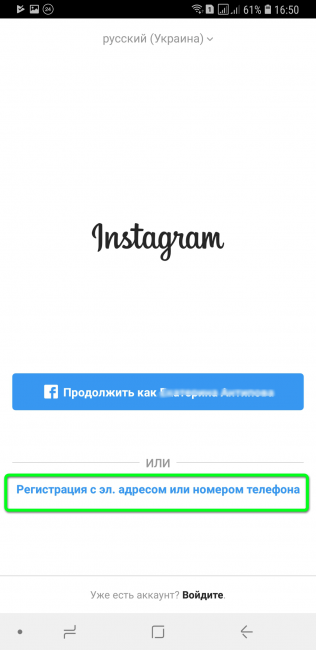
Загрузка из Play Market
Для того чтобы скачать Instagram на смартфон Samsung из магазина для Android, следует:
- Открыть Плей Маркет, пройти регистрацию и авторизоваться.
- Ввести название приложения в поисковую строку, перейти по найденной ссылке.
- Нажать «Установить».
- Кликнуть «Принять» и дать согласие на использование приложением ряда служб на смартфоне.
- Дождаться завершения скачивания и установки.
Загрузка через APK-файл
Для инсталляции приложения социальной сети с помощью APK-файла необходимо загрузить его из сети Интернет на телефон и кликнуть по нему, чтобы запустить установку.
В случае сбоя следует открыть вкладку «Безопасность» в настройках и поставить соответствующую галочку. Тогда будет предоставлена возможность устанавливать приложения из неизвестных источников. Затем потребуется снова запустить инсталляционный процесс.
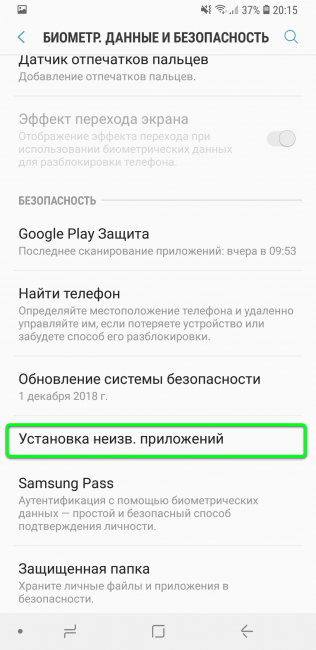
Этот вариант подойдёт, если техника не поддерживает сервисы Google, магазин Android отсутствует на устройстве или пользователь не хочет проходить регистрацию в системе. Итак, загрузить на мобильный телефон Самсунг Инстаграм можно по-разному. Более простой путь – это задействовать сервисы Google Play. Альтернативным решением является самостоятельный поиск в Интернете APK-файла и его установка.
( 2 оценки, среднее 1.5 из 5 )
Содержание
- Установка приложения Инстаграм на телефон
- Android
- Способ 1: Google Play Маркет (смартфон)
- Способ 2: Google Play Маркет (компьютер)
- Способ 3: APK-файл (универсальный)
- iPhone
- Способ 1: Apple App Store
- Способ 2: iTunes
- Способ 3: iTools
- Заключение
- Вопросы и ответы
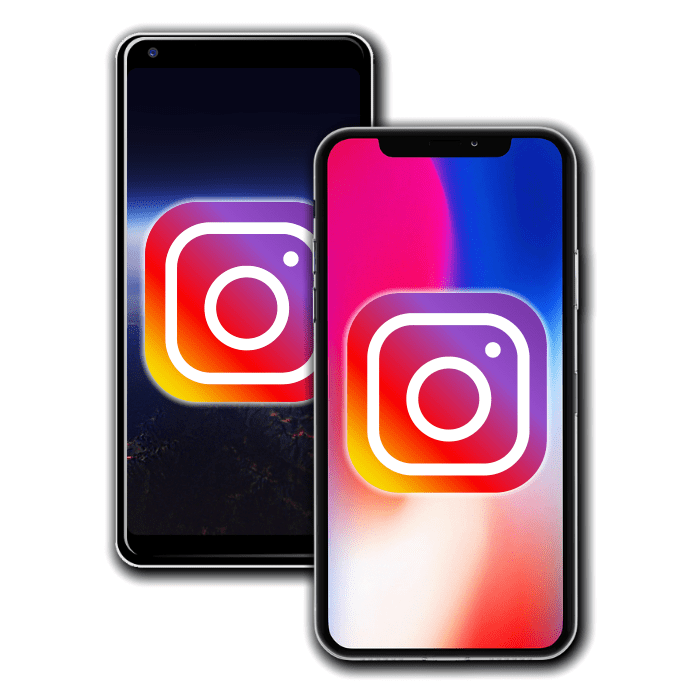
Instagram – популярная социальная сеть, ориентированная в первую очередь на фото. Долгое время она была доступна лишь на iPhone, затем появилось приложение для Android, а после и версия для ПК. В нашей сегодняшней статье мы расскажем о том, как установить клиент этой социальной сети на мобильные устройства под управлением двух самых популярных операционных систем.
Установка приложения Инстаграм на телефон
Метод инсталляции клиента соцсети Instagram определяется в первую очередь операционной системой используемого устройства – Android или iOS. Аналогичные по своей сути действия внутри этих ОС выполняются несколько по-разному, к тому же на выбор имеется сразу несколько способов, о каждом из которых и пойдет речь далее.
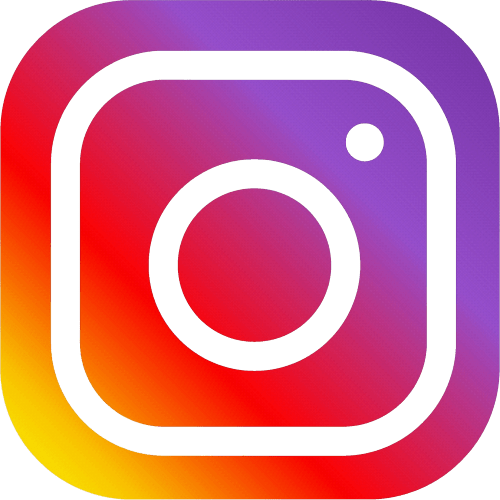
Android
Пользователи смартфонов на Андроид могут установить Инстаграм несколькими способами, причем один из них может быть реализован даже при условии отсутствия в системе Play Маркета – магазина приложений от Google. Перейдем же к более детальному рассмотрению доступных методов.
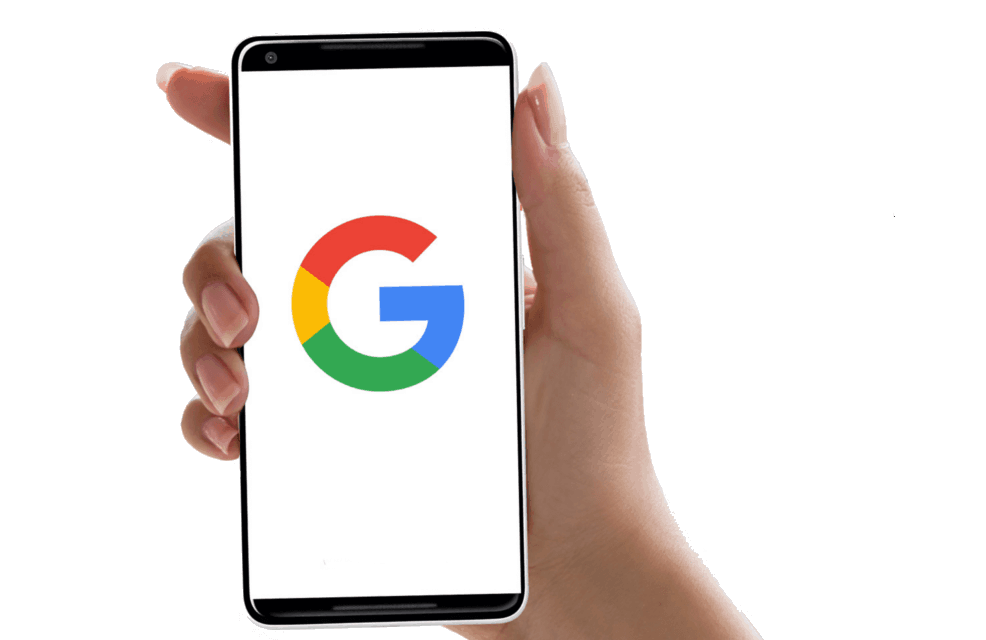
Способ 1: Google Play Маркет (смартфон)
Большинство Android-смартфонов и планшетов содержат в своем арсенале предустановленный магазин приложений — Play Маркет. Воспользовавшись им, можно буквально в несколько тапов установить клиент социальной сети Instagram на мобильное устройство.
- Запустите Плей Маркет. Его ярлык может находиться на главном экране и точно есть в меню приложений.
- Тапните по поисковой строке и начните вводить название приложения – Instagram. Как только появится подсказка с иконкой соцсети, выберите ее для перехода к странице с описанием. Нажмите по зеленой кнопке «Установить».
- Начнется процедура инсталляции приложения на устройство, которая не займет много времени. По ее завершении вы сможете открыть приложение, нажав соответствующую кнопку.
- Войдите в Инстаграм, введя свои логин и пароль, или создайте новый аккаунт.
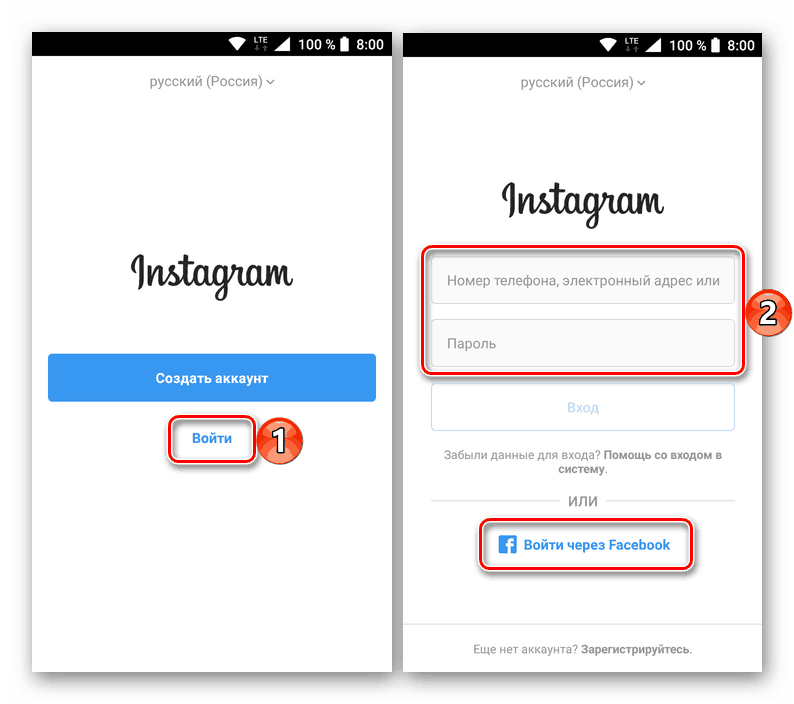
Дополнительно присутствует возможность авторизации через Facebook, которому и принадлежит данная социальная сеть.
- После входа в свою учетную запись вы сможете пользоваться всеми возможностями Instagram,
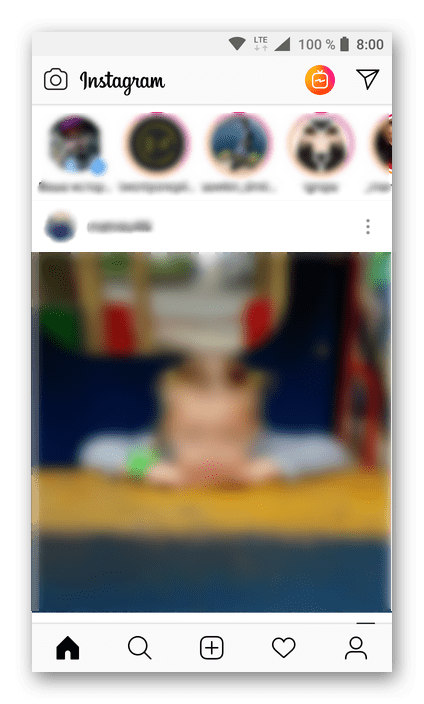
Его иконка появится в меню приложений и на главном экране вашего смартфона.
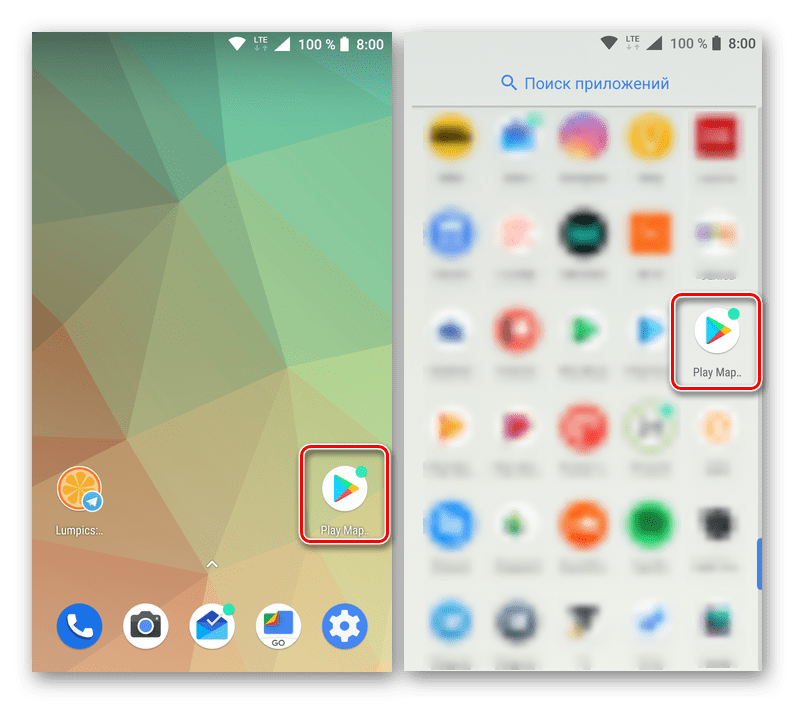
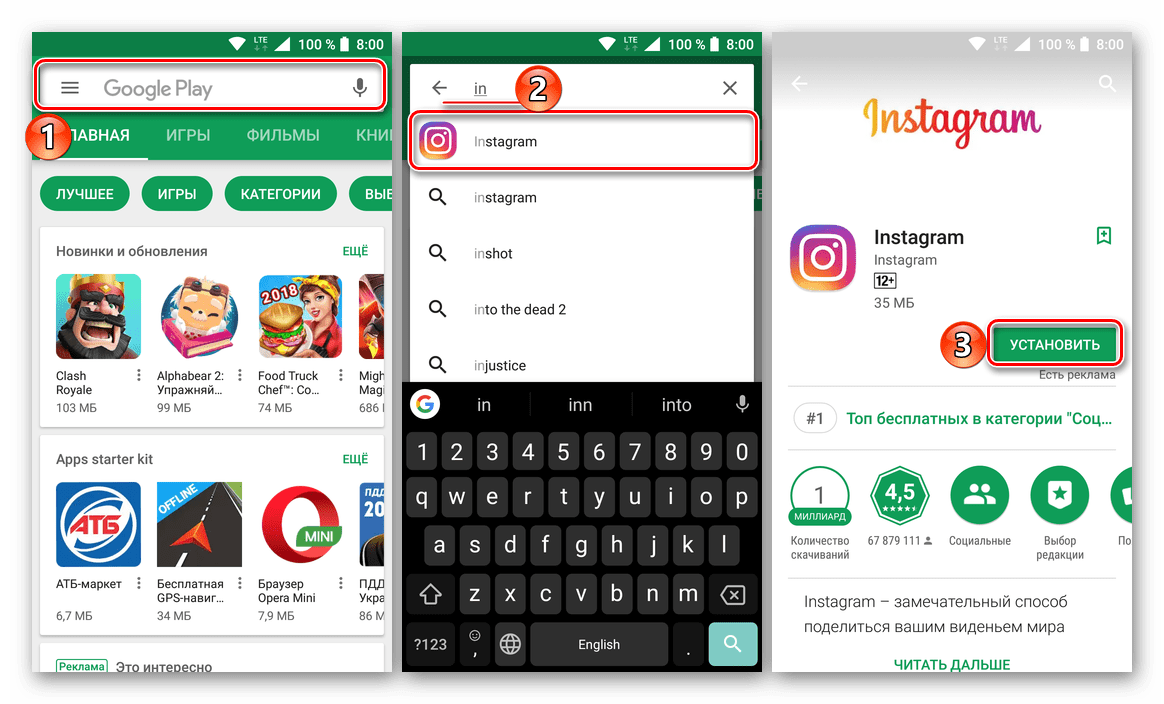
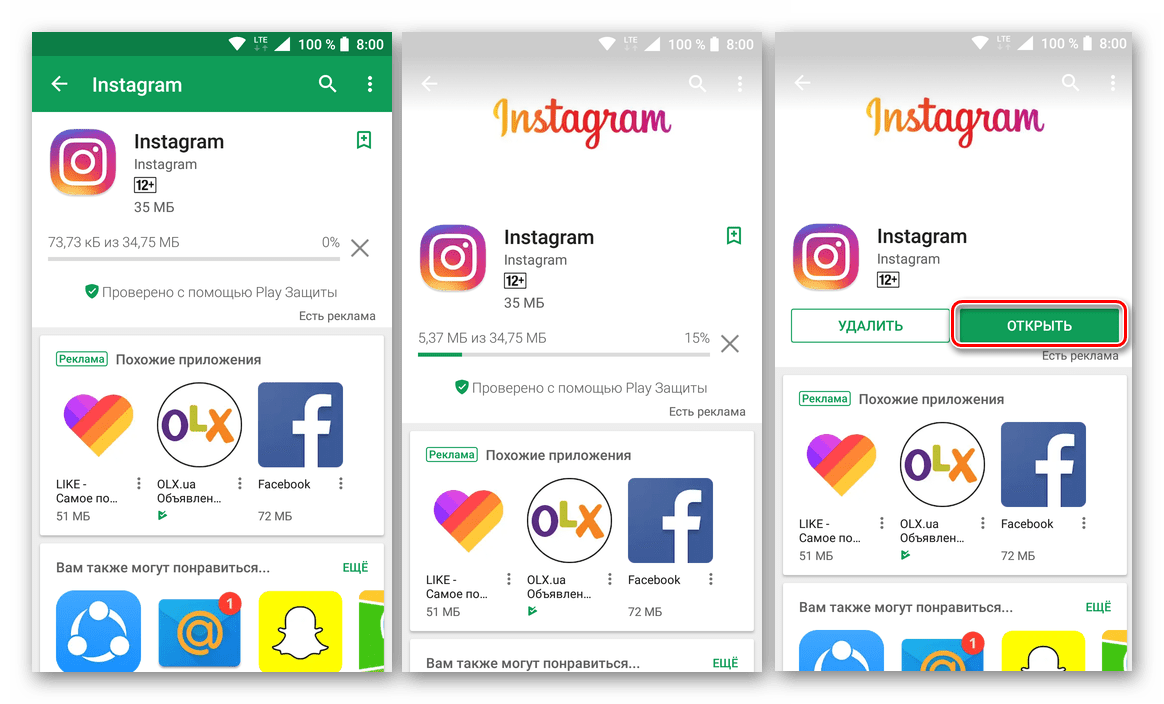
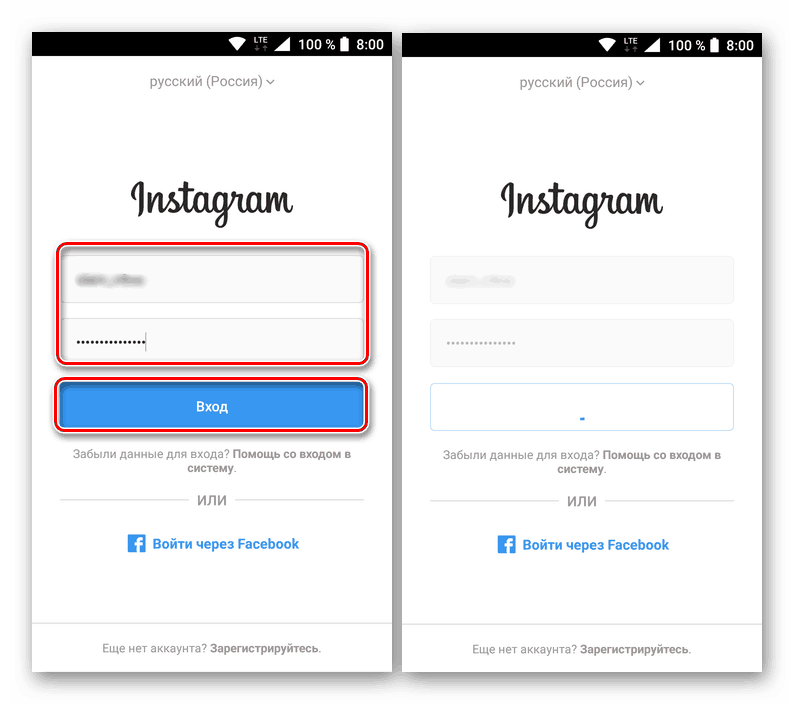
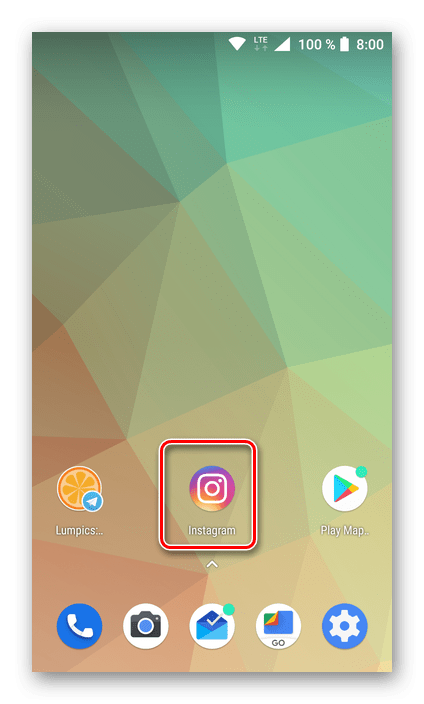
Читайте также: Как зарегистрироваться в Instagram

Вот так просто можно установить Инстаграм практически на любое Андроид-устройство. Этот метод является не только самым быстрым и удобным, но и наиболее безопасным. Однако на некоторых девайсах (например, тех, в которых отсутствуют сервисы Google) воспользоваться им не получится. Обладателям таковых следует обратиться к третьему способу.
Способ 2: Google Play Маркет (компьютер)
Многие пользователи привыкли устанавливать приложения, что называется, по старинке – через компьютер. Для решения рассматриваемой в рамках данной статьи задачи это тоже вполне возможно. Консервативные обладатели устройств с Android могут воспользоваться все тем же Play Маркетом, но в браузере на ПК, открыв его сайт. Итоговый результат будет таким же, как и в предыдущем способе – готовый к использованию клиент социальной сети Instagram появится на телефоне.
Примечание: Прежде чем приступить к выполнению описанных ниже действий, авторизуйтесь в веб-обозревателе под той же учетной записью Google, которая используется в качестве основной на вашем мобильном устройстве.
Подробнее: Как войти в аккаунт Google
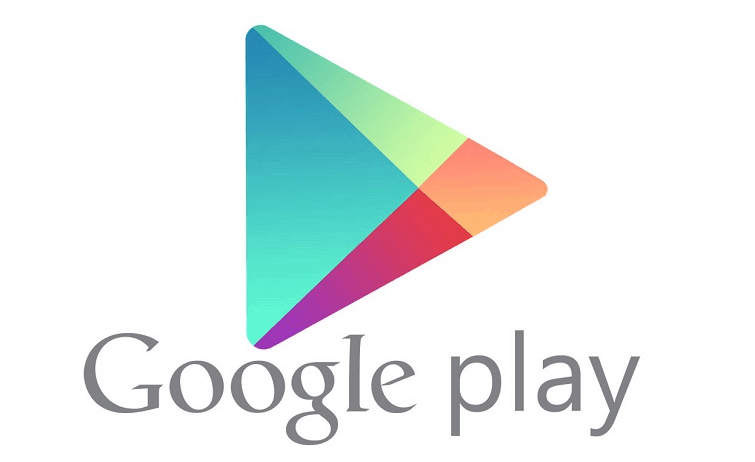
Перейти к Google Play Маркет
- Оказавшись на главной странице Магазина Гугл, в его меню перейдите к разделу «Приложения».
- Введите в строку поиска «Instagram» и нажмите на клавиатуре «ENTER» или воспользуйтесь кнопкой в виде лупы, расположенной справа. Возможно, искомый клиент будет находиться непосредственно на странице поиска, в блоке «Базовый пакет приложений». В таком случае вы можете просто кликнуть по его иконке.
- В перечне с результатами поиска, которые появятся на экране, выберите самый первый вариант – Instagram (Instagram). Это и есть наш клиент.
- На странице с описанием возможностей приложения нажмите кнопку «Установить».
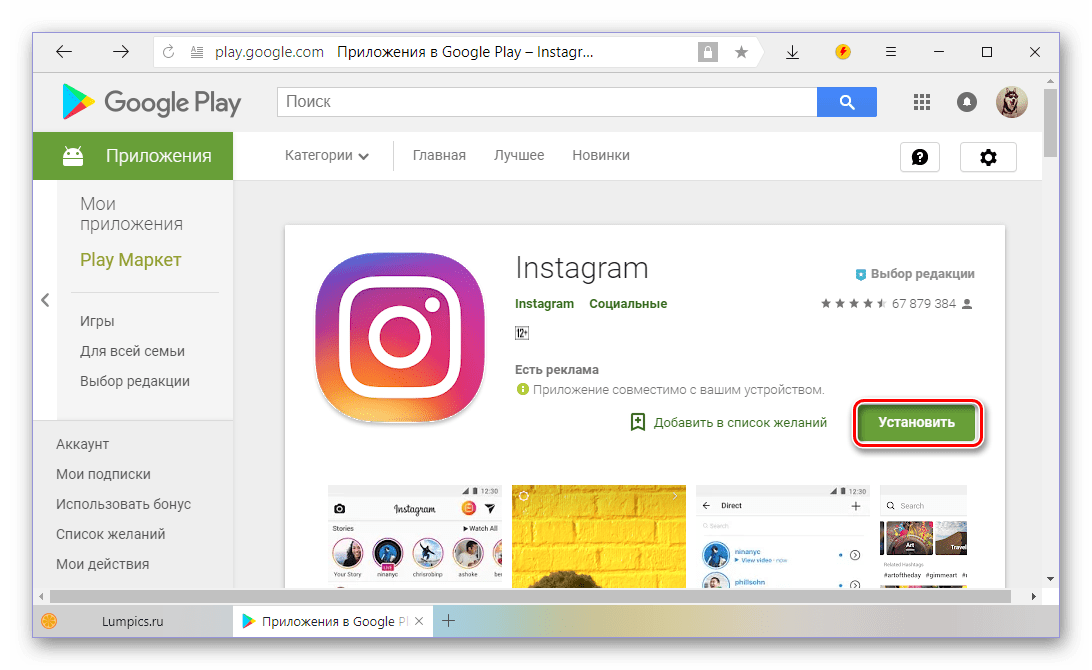
Обратите внимание: Если к вашему Google-аккаунту привязано несколько мобильных устройств, нажав по надписи «Приложение совместимо с…», вы сможете выбрать именно то, на которое требуется установить Инстаграм.
- После короткой инициализации, возможно, вам будет предложено подтвердить аккаунт.
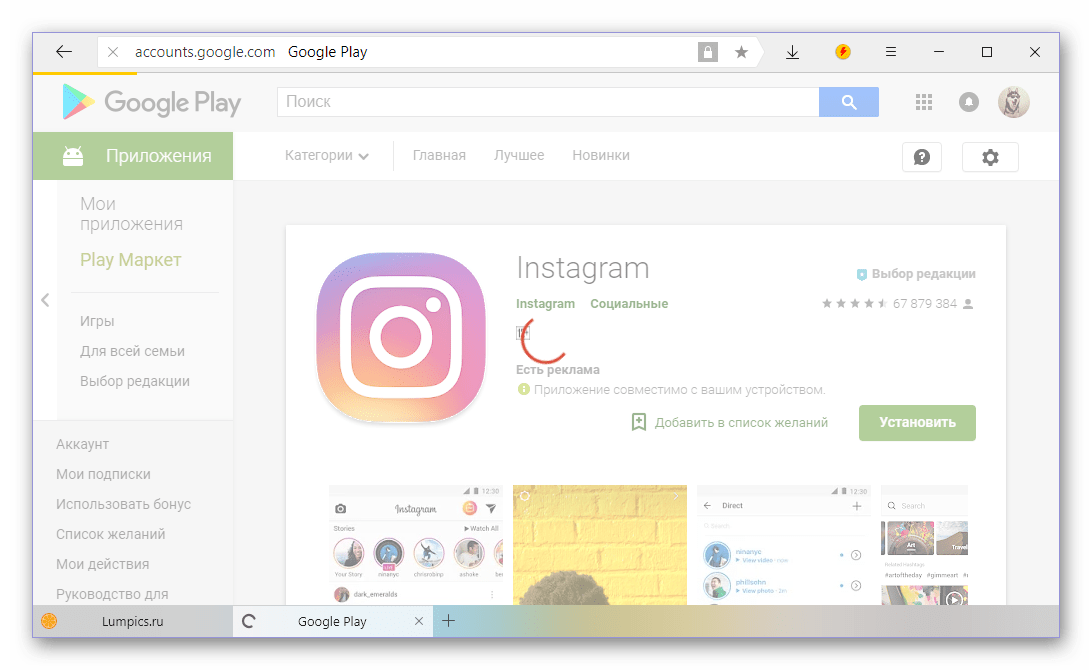
Для этого введите пароль от него в соответствующее поле и нажмите «Далее».
- Затем в появившемся окне с перечнем запрашиваемых разрешений снова нажмите по кнопке «Установить». В этом же окне вы можете перепроверить правильность выбранного устройства или, если потребуется, изменить его.
- Сразу же появится уведомление о том, что Instagram вскоре будет установлен на ваш девайс. Для закрытия окна нажмите «ОК».
- В это же время, при условии наличия подключения к интернету, на смартфоне начнется привычная процедура установки приложения, а после того как в браузере надпись «Установить» сменится на «Установлено»,

на главном экране и в меню устройства появится иконка клиента социальной сети.
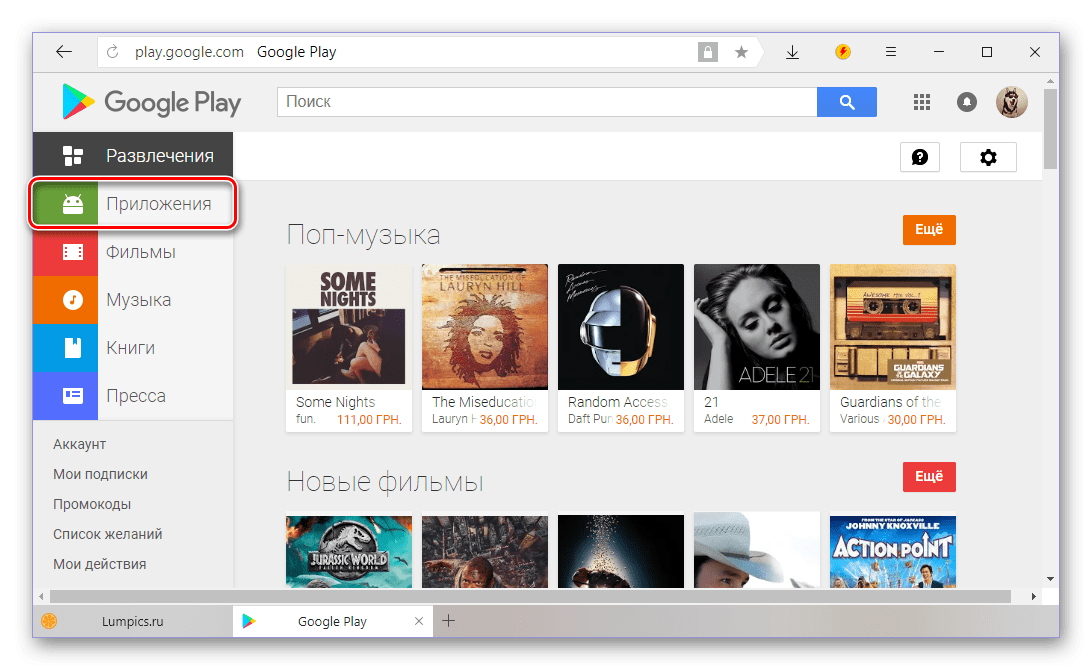
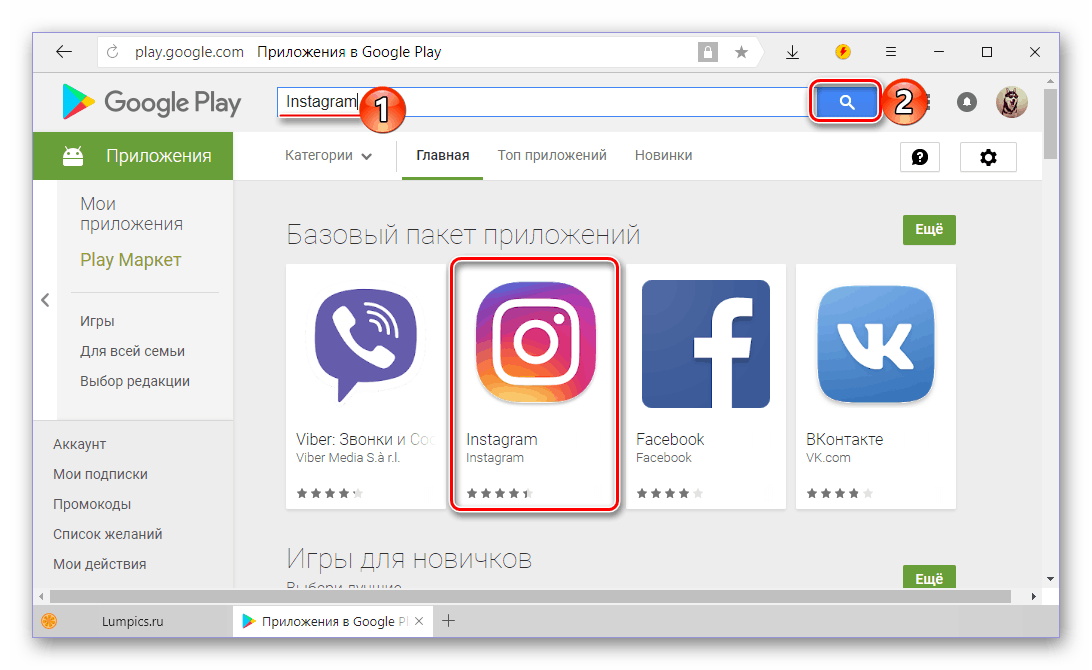

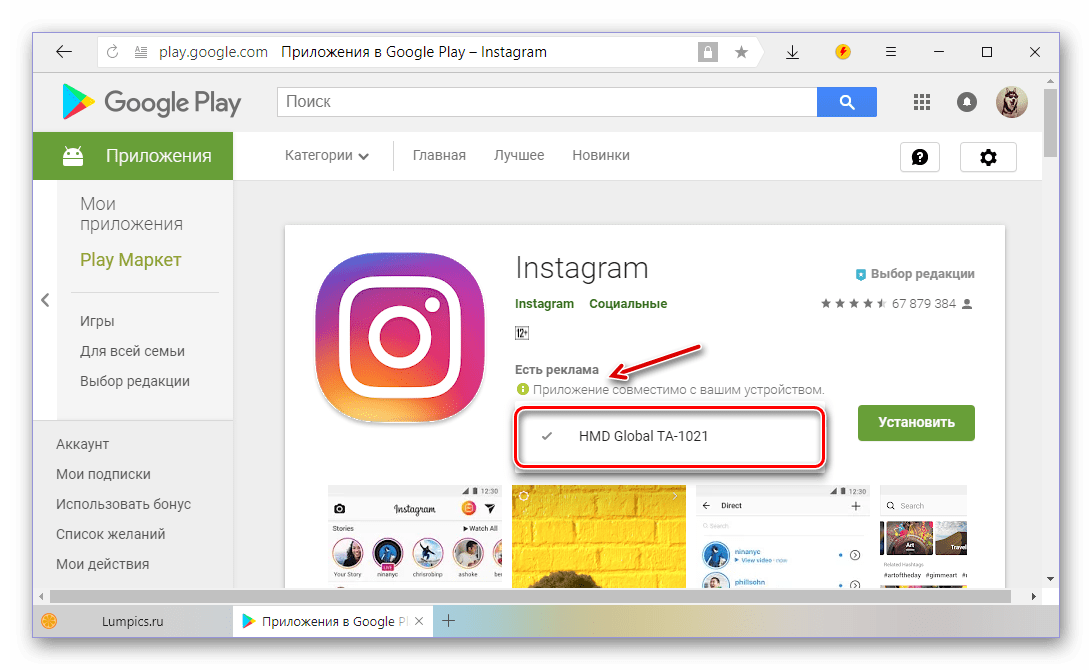
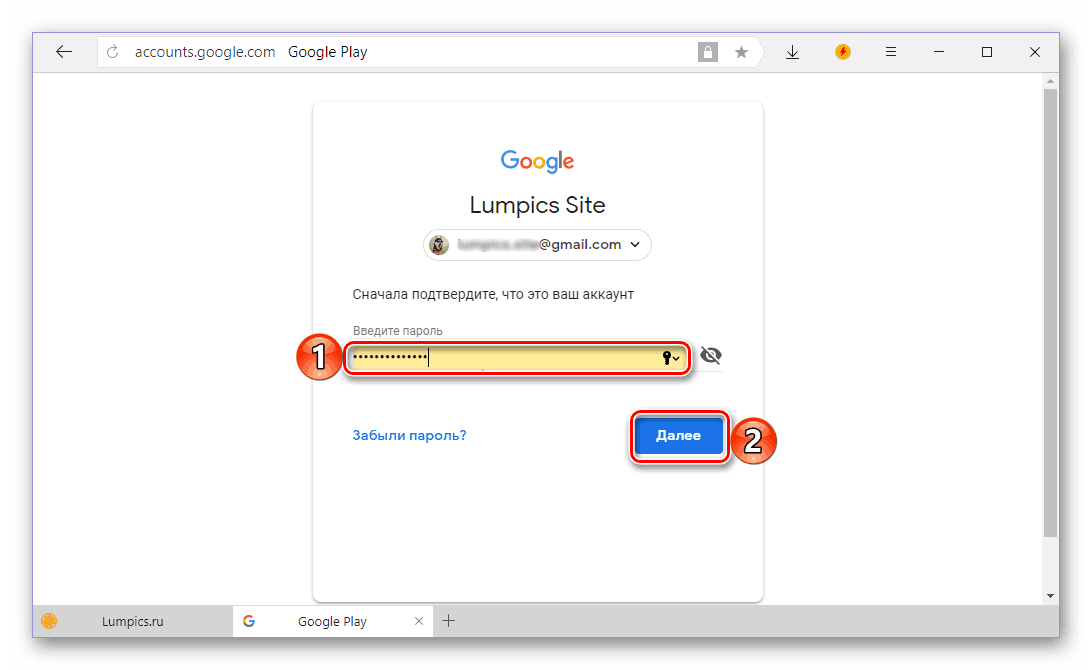
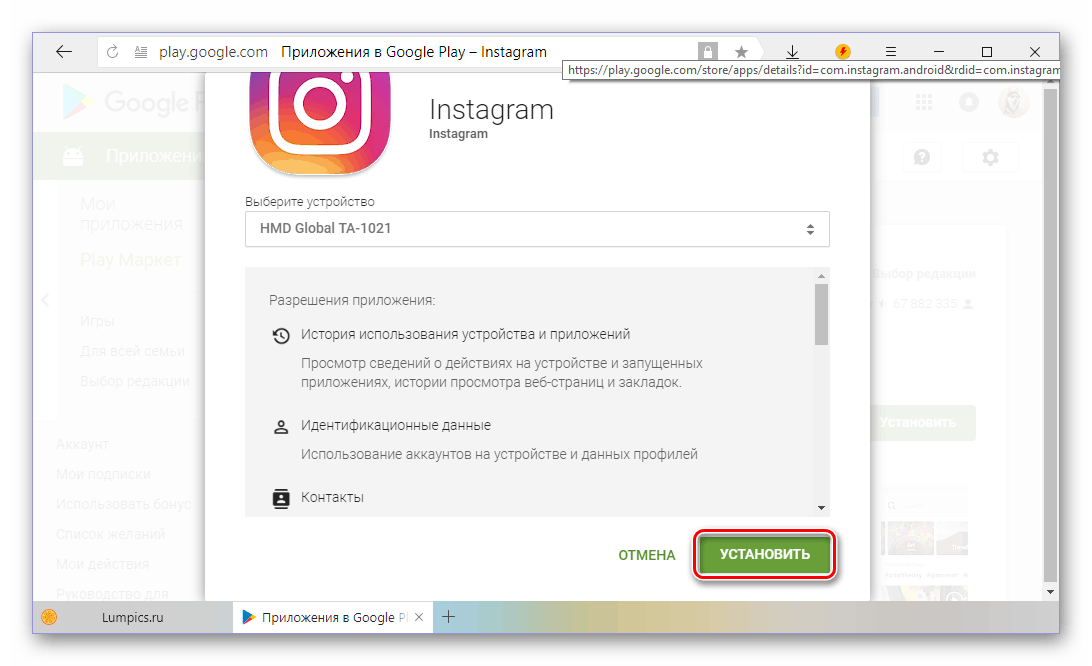
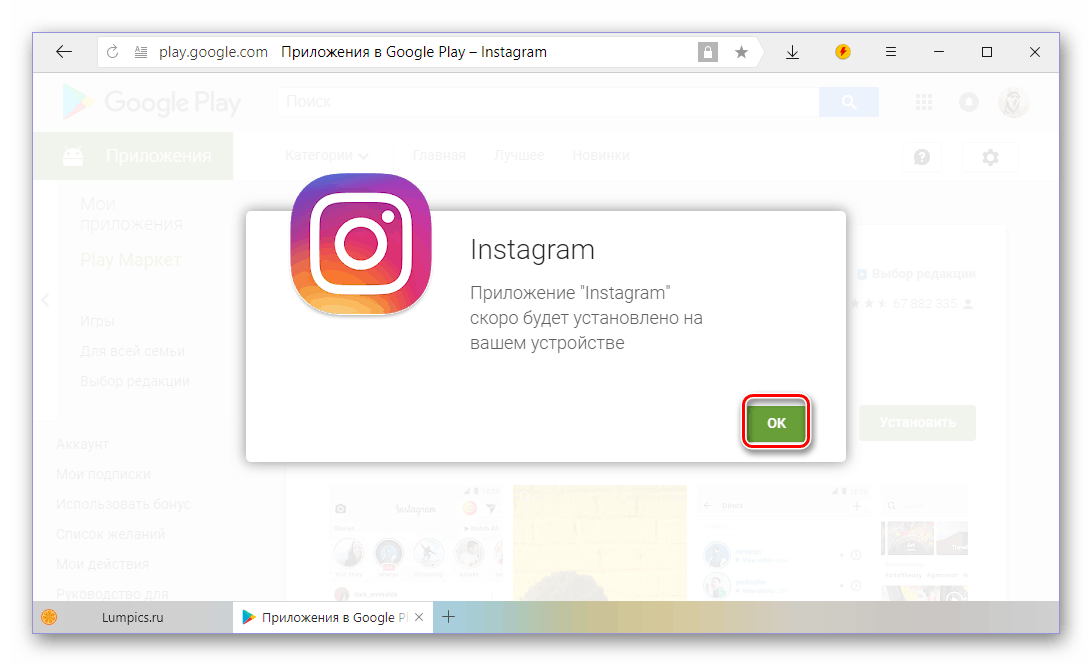
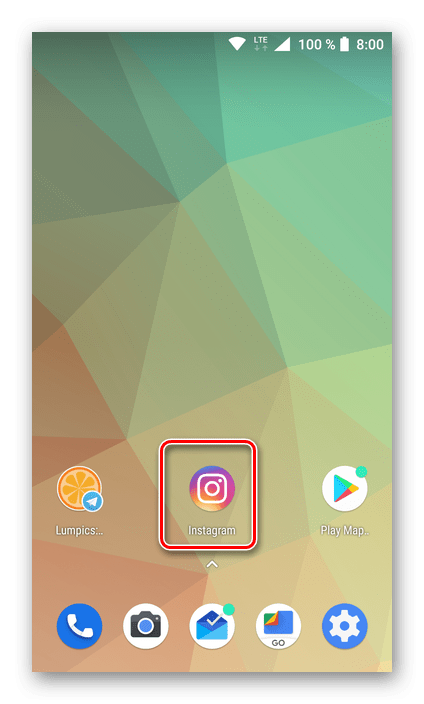
Теперь вы можете запустить Инстаграм на своем мобильном девайсе, войти в него или создать новую учетную запись. Все рекомендации касательно выполнения этих простых действий изложены в конце предыдущего способа.
Способ 3: APK-файл (универсальный)
Как мы уже сказали во вступлении, не все Android-девайсы наделены сервисами Google. Так, устройства, предназначенные для продажи в Китае и те, на которых установлены кастомные прошивки, зачастую не содержат никаких приложений от «корпорации добра». Собственно, кому-то они и не нужны, а тем же, кто хочет оснастить свой смартфон Гугл-сервисами, рекомендуем ознакомиться со следующей статьей:

Подробнее: Установка сервисов Google после прошивки
Итак, если на вашем мобильном устройстве отсутствует Play Маркет, установить Instagram можно с помощью APK-файла, который придется скачать отдельно. Отметим, что таким же образом можно установить любую версию приложения (например, старую, если последняя по каким-то причинам не нравится или попросту не поддерживается).
Важно: Не качайте АПК с сомнительных и непроверенных веб-ресурсов, так как они могут навредить вашему смартфону и/или содержать в себе вирусы. Наиболее безопасным сайтом, на котором представлены установочные файлы мобильных приложений для Android является APKMirror, поэтому именно он и будет рассмотрен в нашем примере.
Скачать APK-файл Instagram
- Перейдите по приведенной выше ссылке и выберите подходящую версию Инстаграм, новые находятся в самом верху. Для перехода на страницу скачивания тапните по наименованию приложения.
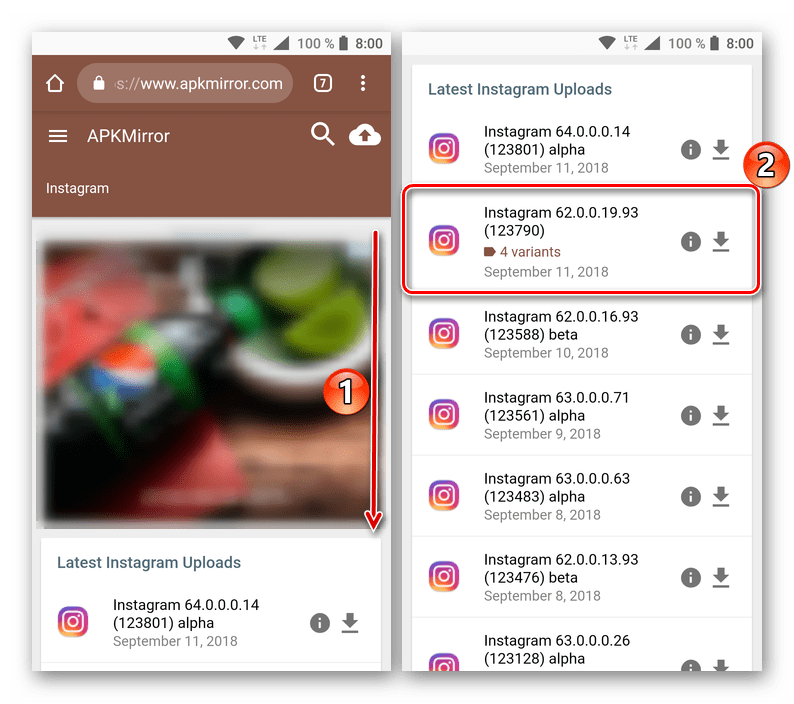
Примечание: Обратите внимание на то, что в перечне доступных вариантов есть alpha и beta-версии, скачивать которые мы не рекомендуем в виду их нестабильности.
- Пролистайте страницу с описанием клиента социальной сети вниз вплоть до кнопки «SEE AVAILABLE APKS» и нажмите на нее.
- Выберите подходящую под конкретно ваше устройство версию приложения. Здесь нужно смотреть на архитектуру (столбец Arch). Если вы не знаете этих сведений, обратитесь на страницу поддержки своего девайса или тапните по ссылке «handy FAQ», расположенной над списком загрузок.
- После нажатия по наименованию конкретной версии вы будете перенаправлены на страницу ее скачивания, которую нужно пролистать вниз вплоть до кнопки «DOWNLOAD APK». Тапните по ней для начала скачивания.
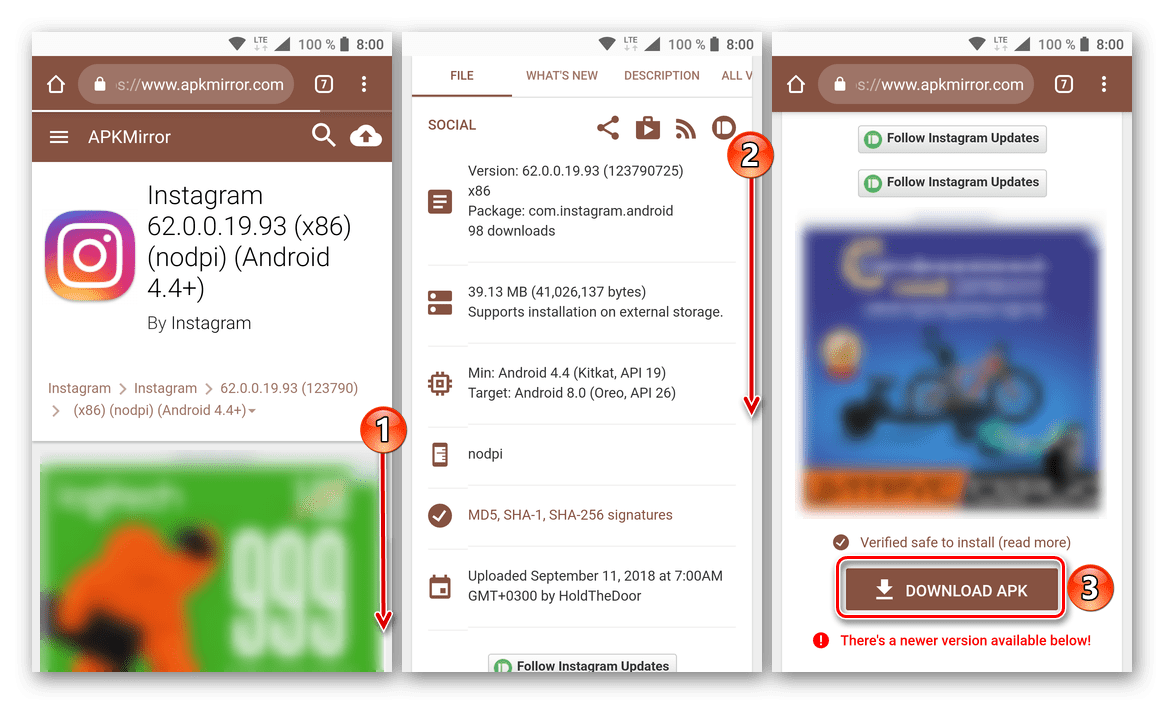
Если ранее вы не качали файлы через браузер на своем мобильном устройстве, появится окно с запросом на предоставление доступа к хранилищу. Нажмите в нем «Далее», затем «Разрешить», после чего начнется загрузка АПК.
- По завершении скачивания в шторке появится соответствующее уведомление. Также установщик Instagram можно будет найти в папке «Загрузки», для чего потребуется воспользоваться любым файловым менеджером.
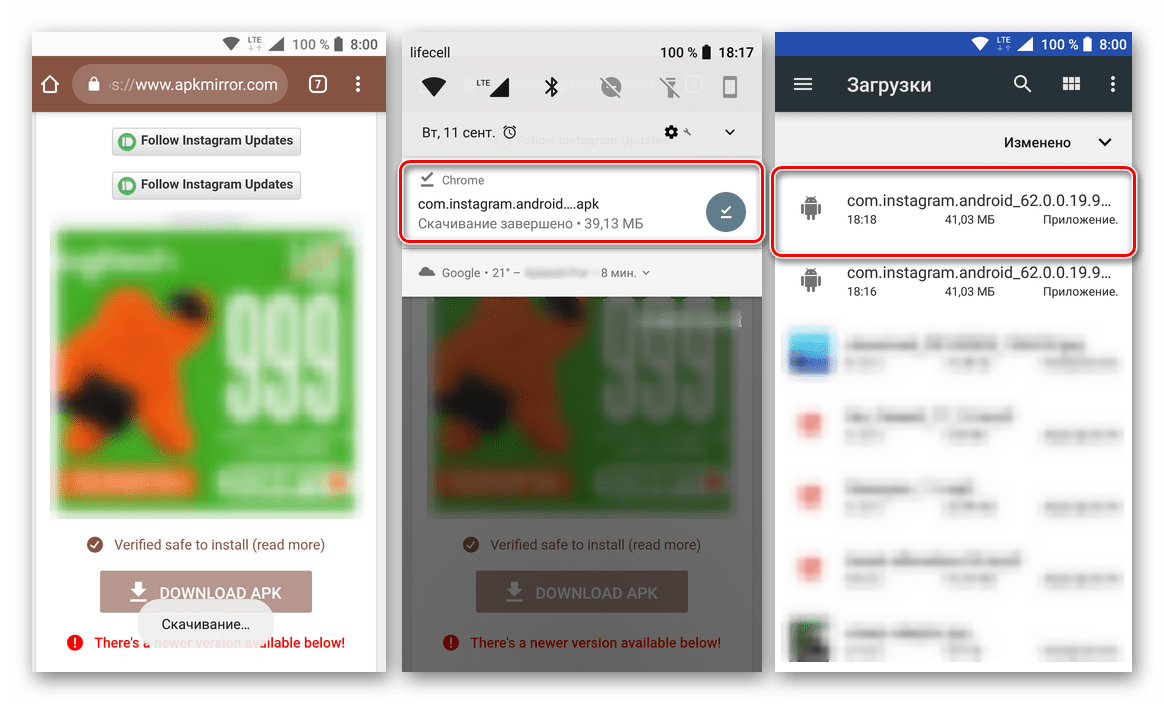
Для начала процедуры инсталляции просто тапните по загруженному APK. Если ранее вы не устанавливали приложения из неизвестных источников, потребуется предоставить соответствующее разрешение. Для этого в окне с появившимся запросом нажмите «Настройки», а затем переведите в активное положение переключатель напротив пункта «Разрешить установку из неизвестных источников».
- Нажатие кнопки «Установить», которая появится при запуске АПК, инициирует его инсталляцию на ваш смартфон. Это займет считаные секунды, по истечении которых вы сможете «Открыть» приложение.
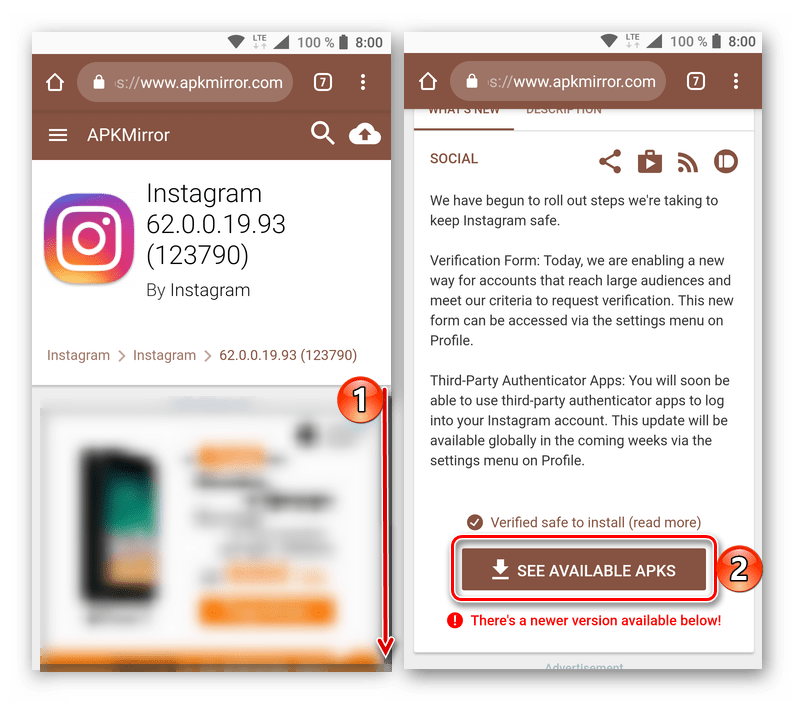
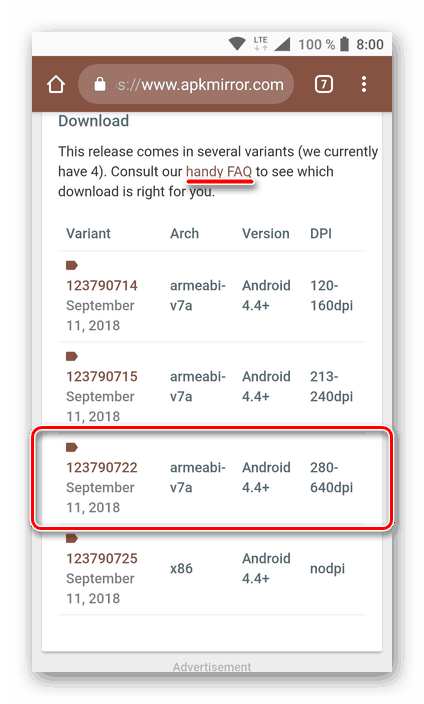
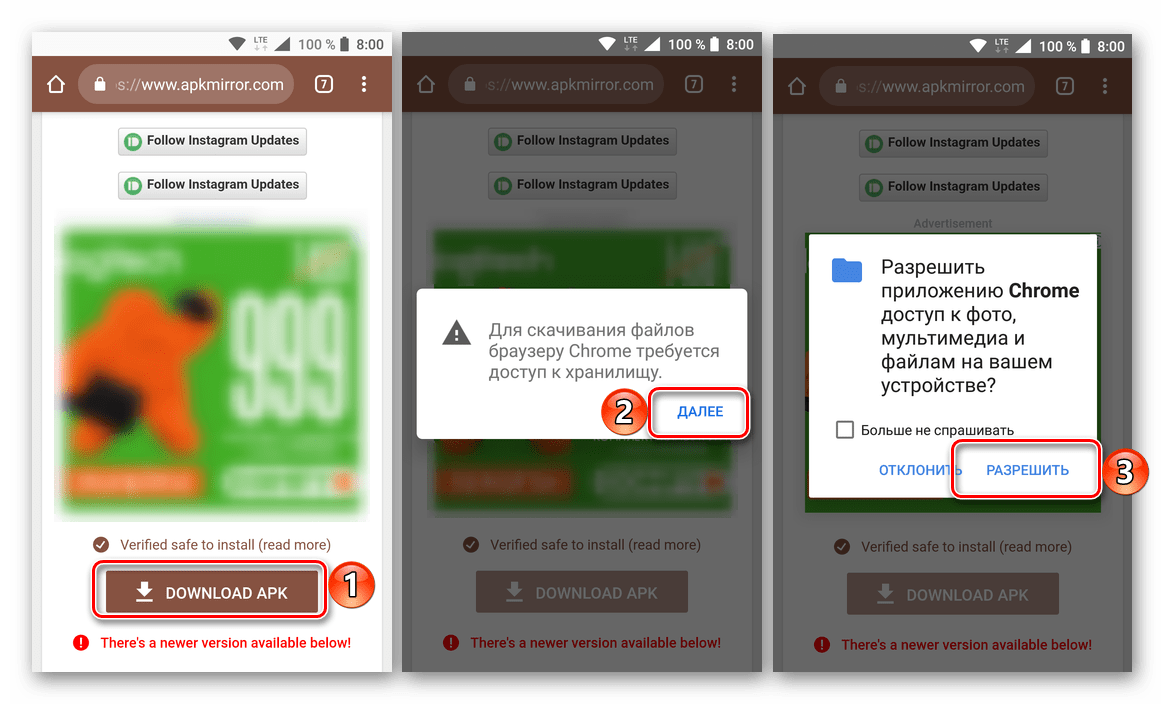
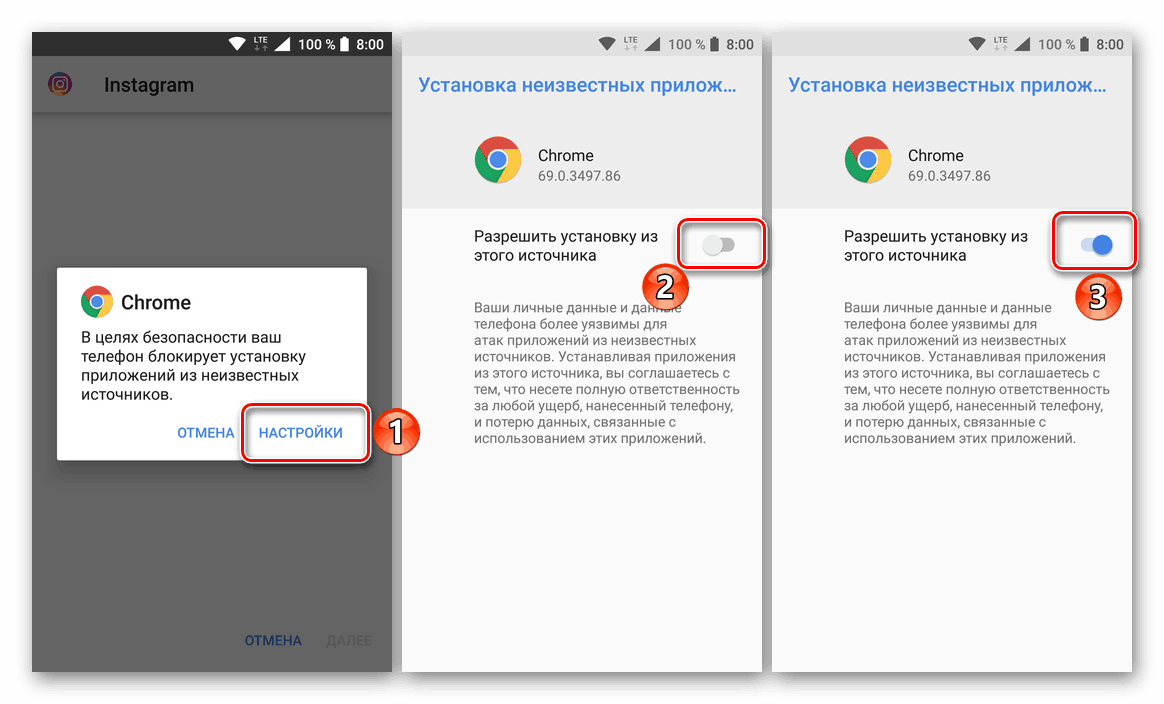
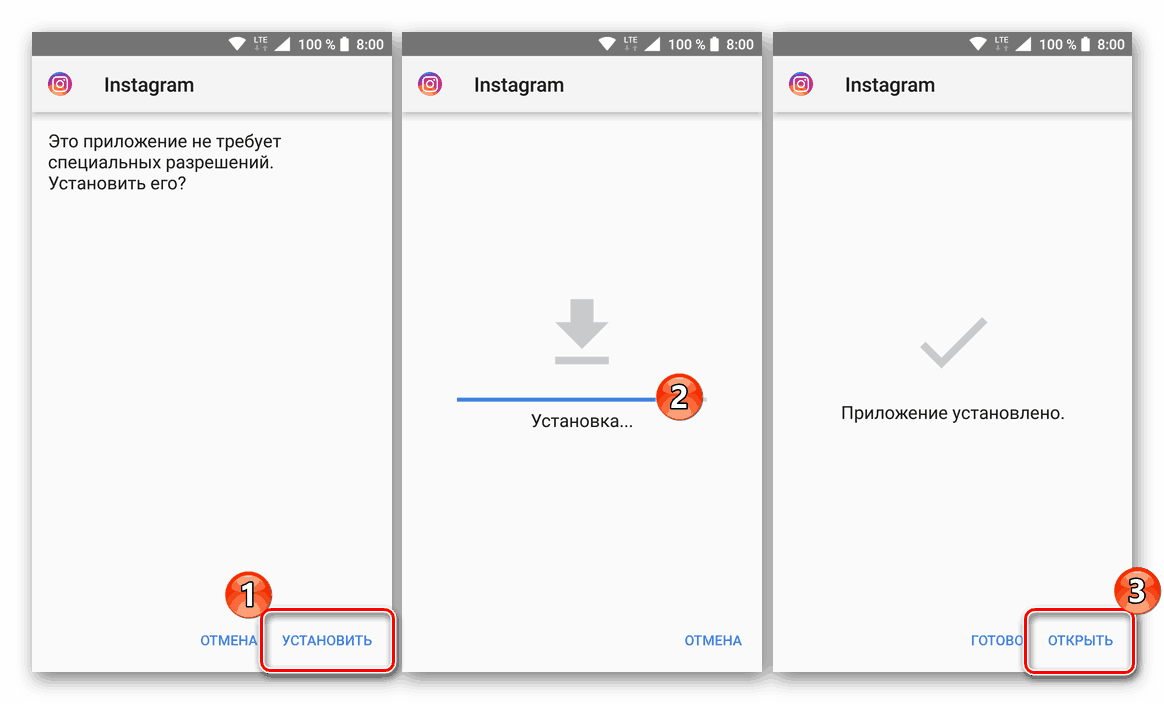
Этот способ установки Instagram на Android-устройство является универсальным. Его можно выполнить и с компьютера, скачав APK на диск (пункты 1-4), а затем перебросив на мобильный девайс любым удобным способом и выполнив 5-6 пункты этой инструкции.
Читайте также: Как перекинуть файлы с компьютера на смартфон
iPhone
Владельцы девайсов Apple, которые планируют использовать Instagram для iPhone, так же, как и пользователи Android обычно не испытывают сложностей при установке приложения, предоставляющего доступ в сервис. Инсталляцию Инстаграма в iOS-девайс можно провести не одним способом.
Способ 1: Apple App Store
Простейшим методом получения Instagram на iPhone является его загрузка из App Store – Магазина приложений Эппл, предустановленного во всех современных версиях iOS. Собственно, нижеописанная инструкция на сегодняшний день является единственным способом установки рассматриваемого приложения, который рекомендует использовать Apple.
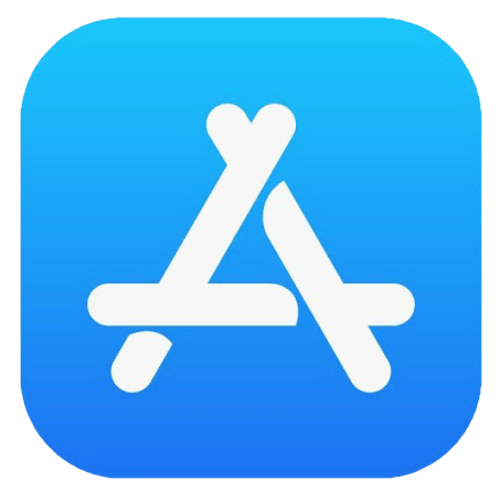
- Запускаем App Store, коснувшись иконки магазина на экране iPhone.
- Чтобы найти страницу приложения в огромном каталоге Апп Стор тапаем «Поиск» и вводим в появившееся поле запрос «Instagram», нажимаем «Search». Первое предложение в перечне результатов поиска и является нашей целью – нажимаем на иконку сервиса.
- На странице приложения Instagram в Магазине Эппл касаемся изображения облачка со стрелкой. Далее ожидаем скачивания компонентов. По завершении загрузки автоматически начнется установка Инстаграма в девайс, ждем, пока на экране появится кнопка «ОТКРЫТЬ».
- Инсталляция Instagram для iPhone завершена. Открываем приложение, авторизуемся в сервисе либо создаем новую учетную запись, после чего можно приступать к использованию функций самого популярного сервиса для размещения фото и видео в сети.
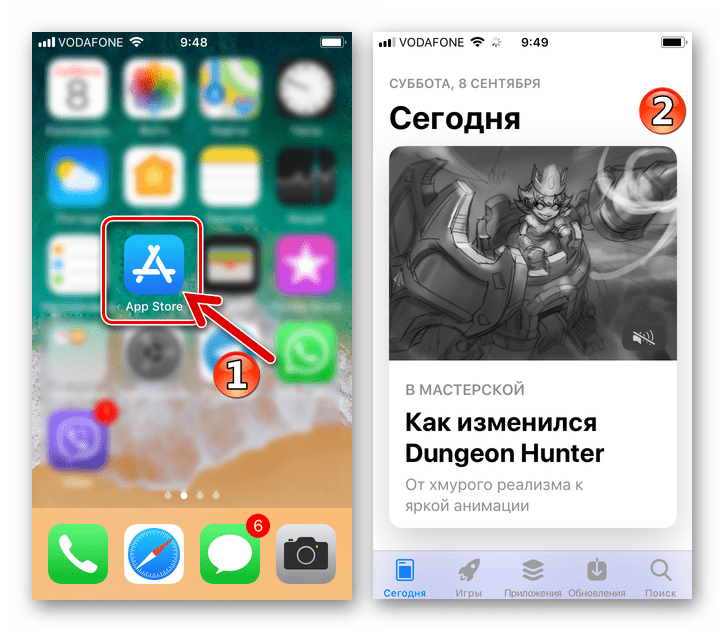
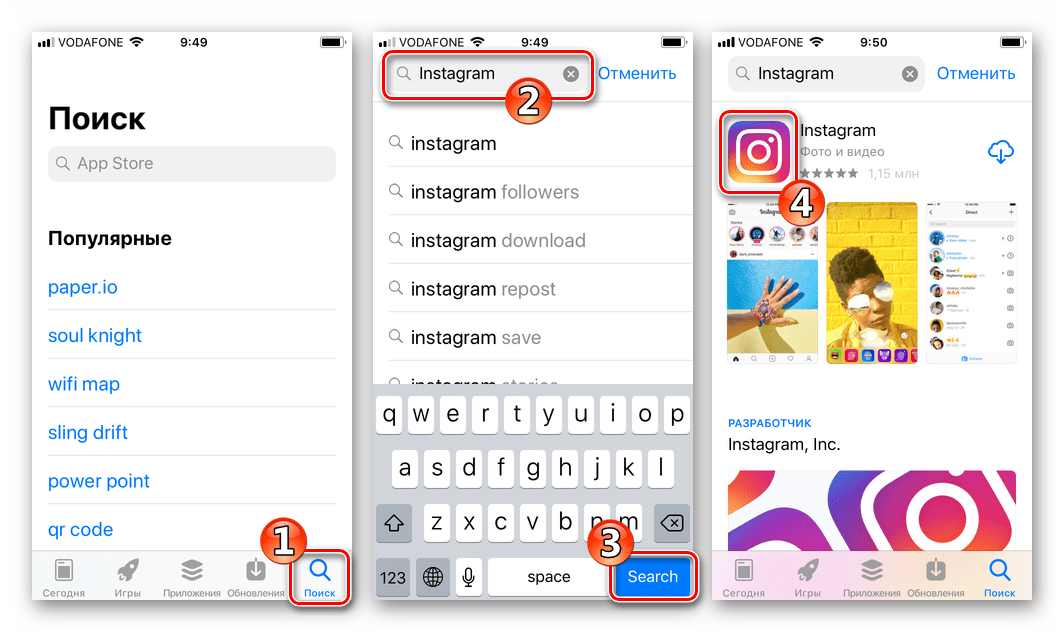
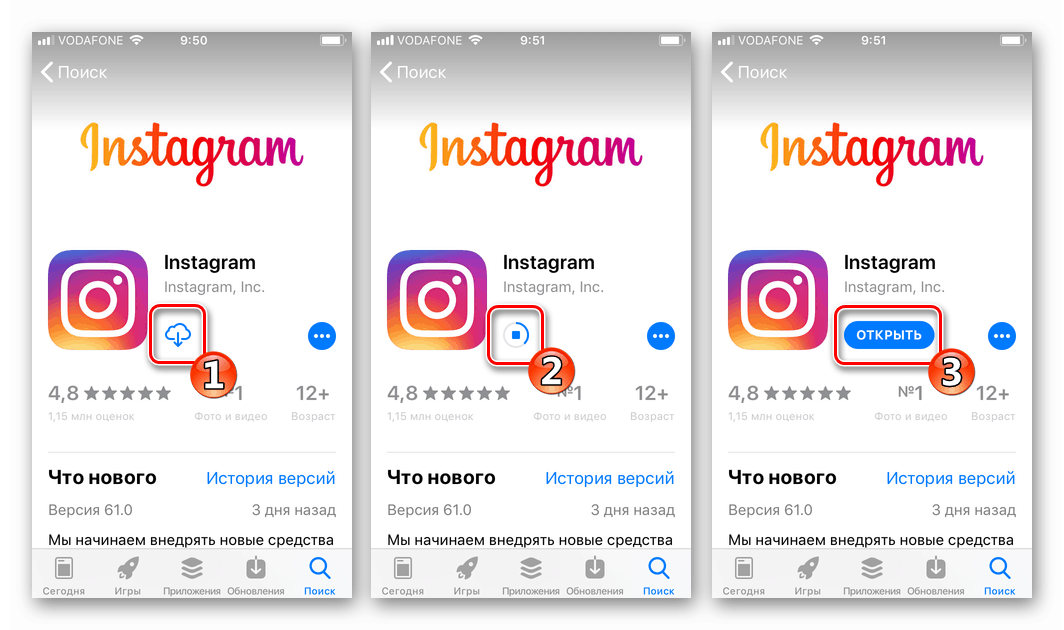
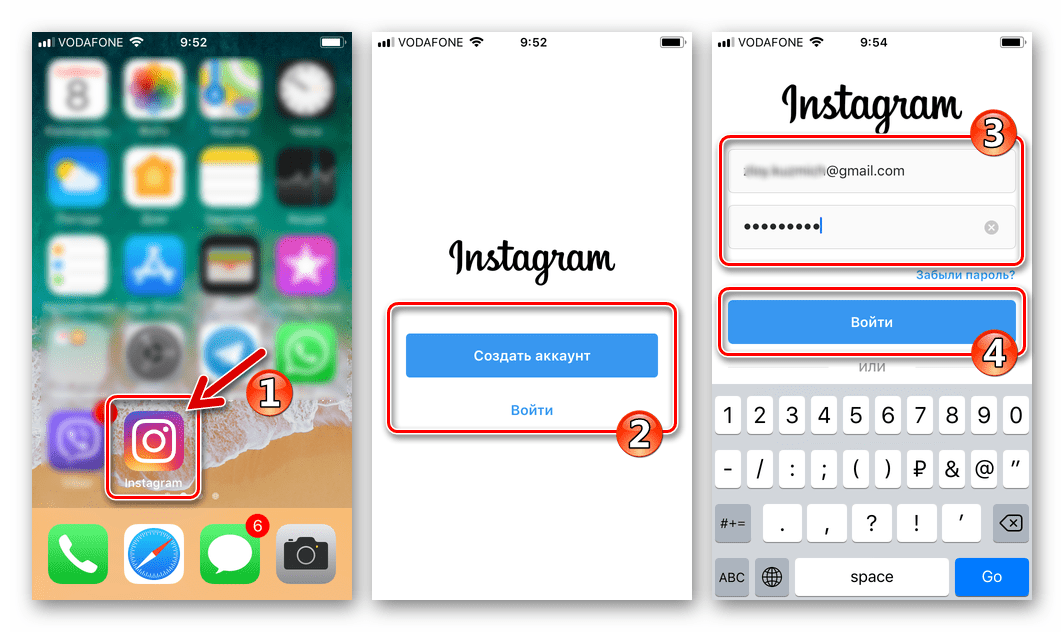
Способ 2: iTunes
Практически все владельцы iPhone использовали официальный инструмент, разработанный компанией Эппл, для работы со своими устройствами – iTunes. После выпуска разработчиком версии 12.7 этой программы, ее пользователи утратили возможность доступа к App Store с ПК для установки софта в смартфоны, поэтому для реализации нижеописанного алгоритма установки Инстаграм в айФон придется инсталлировать на компьютер более старую сборку айТюнс, нежели предлагаемая Apple для загрузки с официального сайта.

Скачать iTunes 12.6.3 для Windows с доступом в Apple App Store
Загружаем дистрибутив «старого» iTunes, удаляем установленный в компьютере медиакомбайн и инсталлируем нужную версию. В этом нам помогут следующие инструкции:
Подробнее:
Как удалить iTunes с компьютера полностью
Как установить iTunes на компьютер
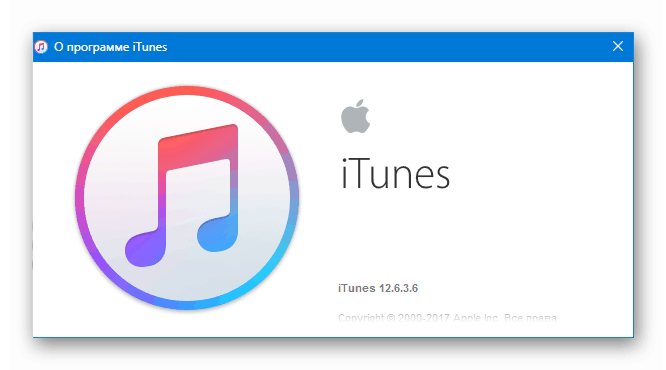
- Открываем iTunes 12.6.3 и настраиваем программу:
- Выбираем «Программы» из списка разделов, доступных в iTunes,
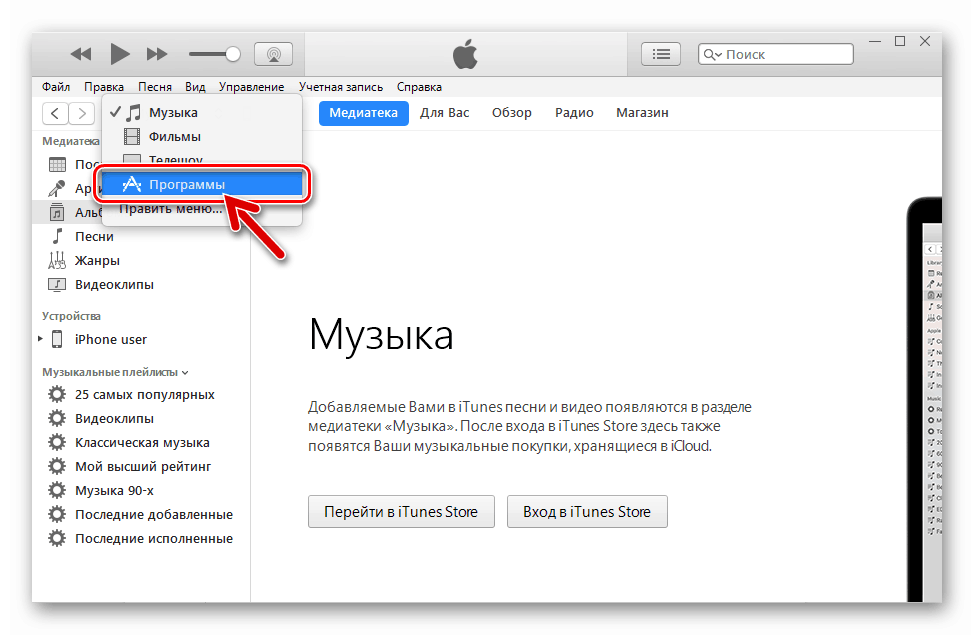
переходим на вкладку «App Store».
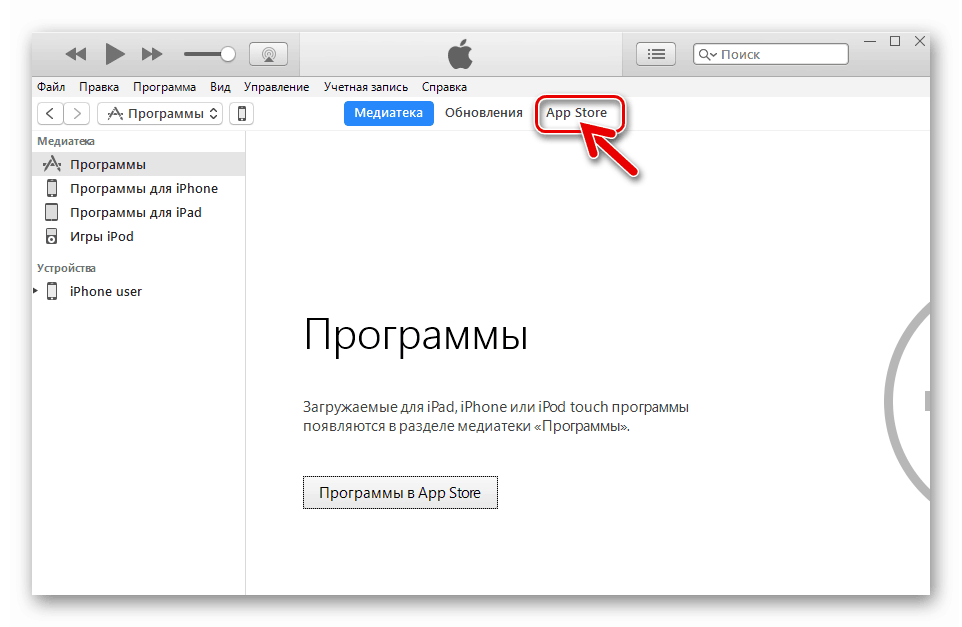
- Вводим в поисковое поле запрос «Instagram»,
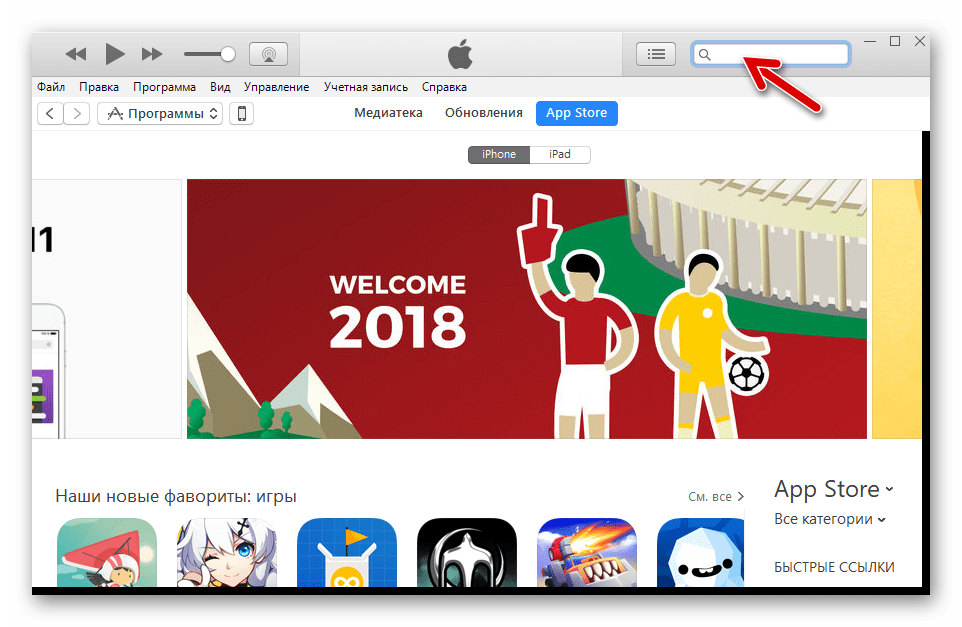
затем переходим к результату «instagram» из списка, выданного айТюнс.
- Кликаем по иконке приложения «Instagram Фото и видео».
- Нажимаем «Загрузить» на странице клиента соцсети в AppStore.
- Вводим данные своего AppleID в поля окошка запроса «Зарегистрироваться в iTunes Store» и затем нажимаем «Получить».
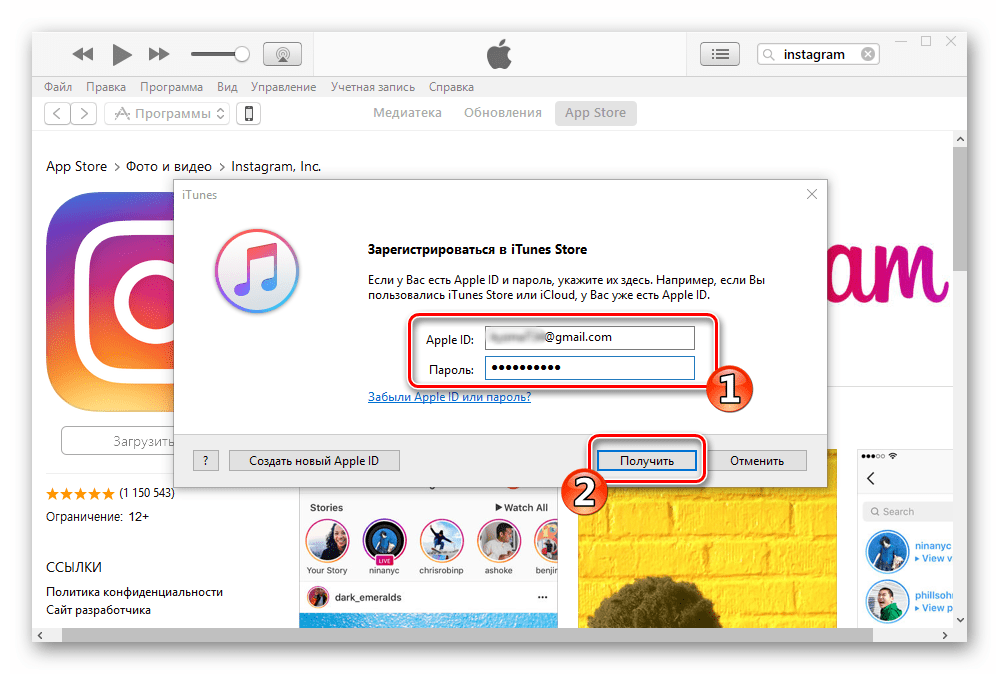
- Ожидаем завершения скачивания пакета Instagram на диск компьютера.
- О том, что загрузка завершилась, подскажет смена наименования кнопки «Загрузить» на «Загружено». Переходим в раздел управления девайсом в айТюнс, нажав на изображение смартфона в верхней части окна программы.
- Открываем вкладку «Программы», кликнув по ее наименованию в левой части окна медиакомбайна.
- Полученный ранее из AppStore Инстаграм присутствует в демонстрируемом программой списке приложений. Кликаем «Установить», после чего название этой кнопки изменится – станет «Будет установлено».
- Для инициации процесса синхронизации, включающего в нашем случае копирование файлов приложения Instagram в iPhone, нажимаем «Применить» в нижней части окна айТюнс.
- Начнется процедура обмена информацией между iPhone и ПК.
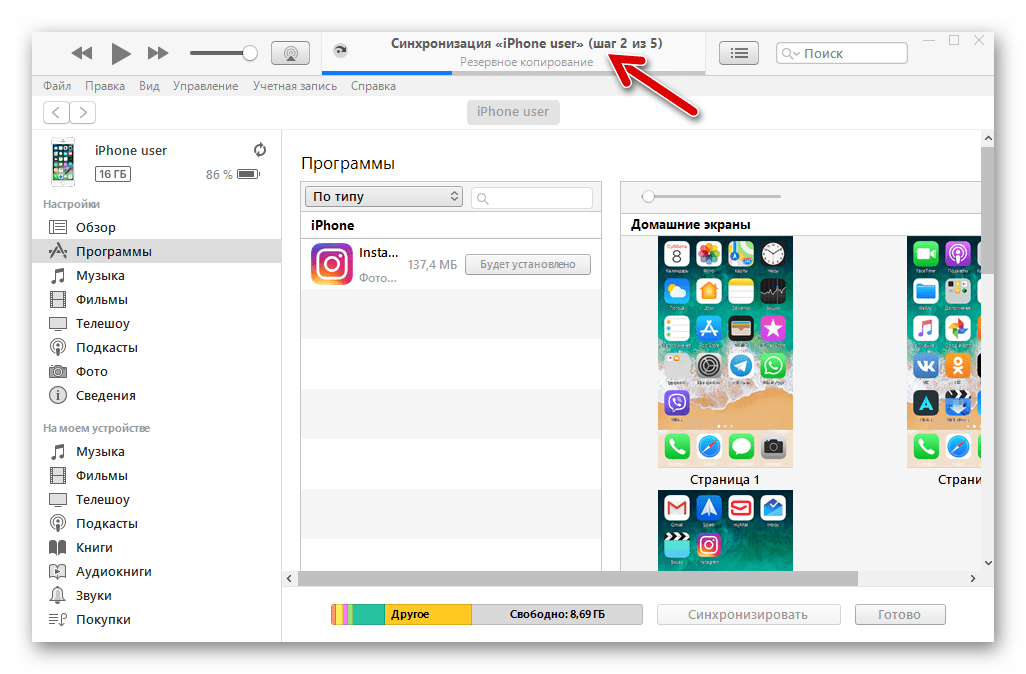
Если ПК не был авторизован для работы с конкретным экземпляром Apple-девайса, в процессе синхронизации поступит запрос о необходимости выдачи разрешения. Кликаем «Авторизовать» дважды – под первым запросом,
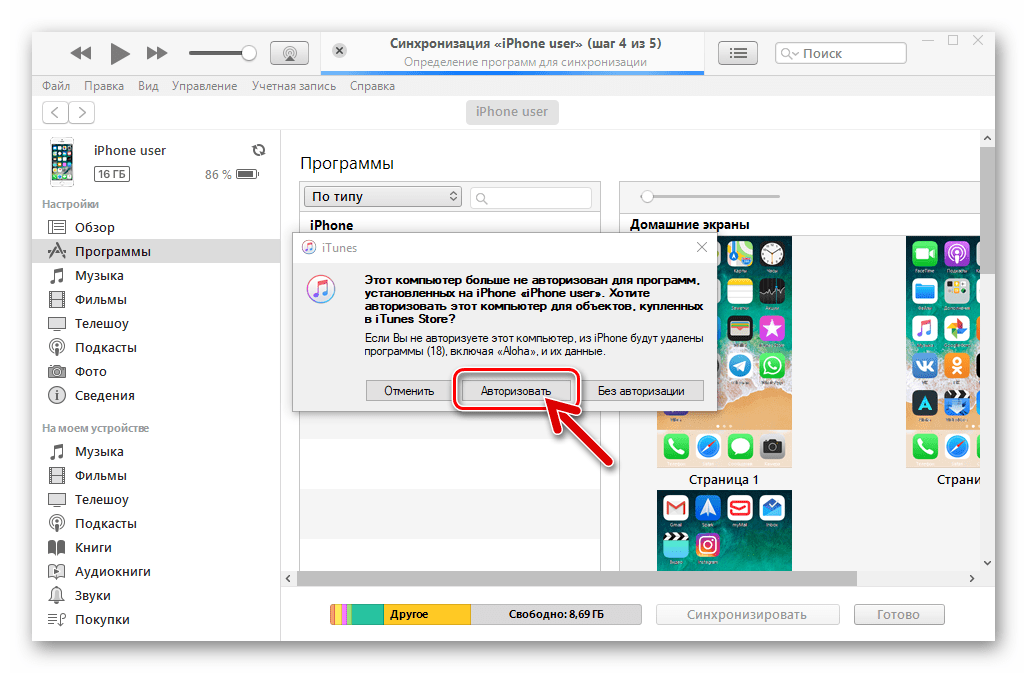
а затем в следующем появившемся окошке после ввода пароля от AppleID.
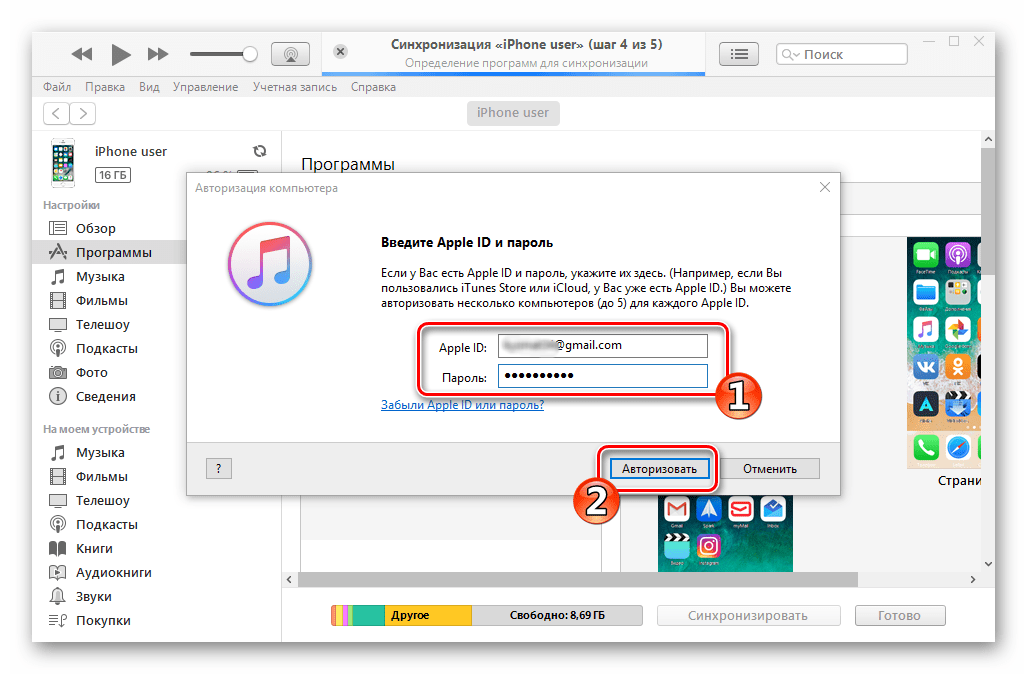
- Больше никаких действий производить не нужно, осталось наблюдать за индикатором выполнения процедуры установки Instagram в верхней части окна iTunes.
- На данном этапе инсталляция Инстаграма в айФон считается практически завершенной. Кнопка возле наименования приложения изменит свое название на «Удалить» — это является подтверждением успеха операции установки. Кликаем «Готово» внизу окна айТюнс после того, как эта кнопка станет активной.
- Отключаем айФон от ПК, разблокируем его экран и констатируем наличие иконки Инстаграм среди других программных средств. Можно запускать приложение и авторизоваться в сервисе либо создавать новый аккаунт.
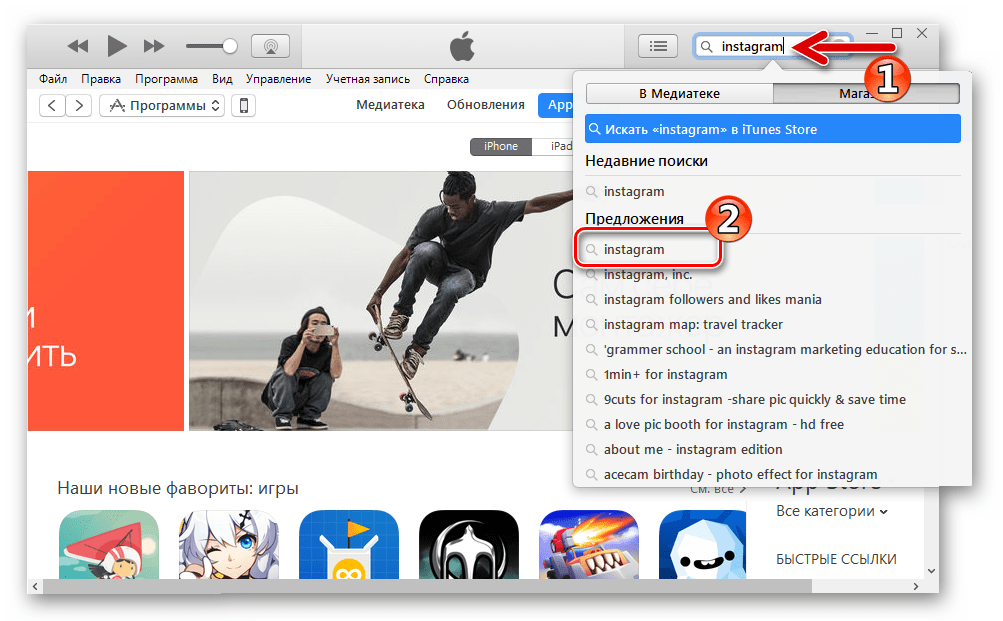
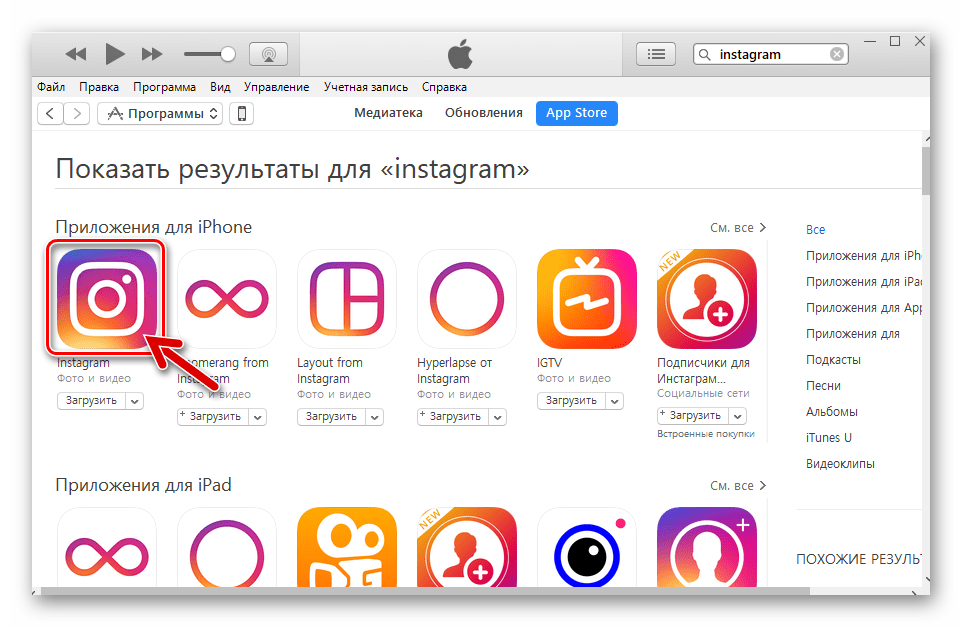
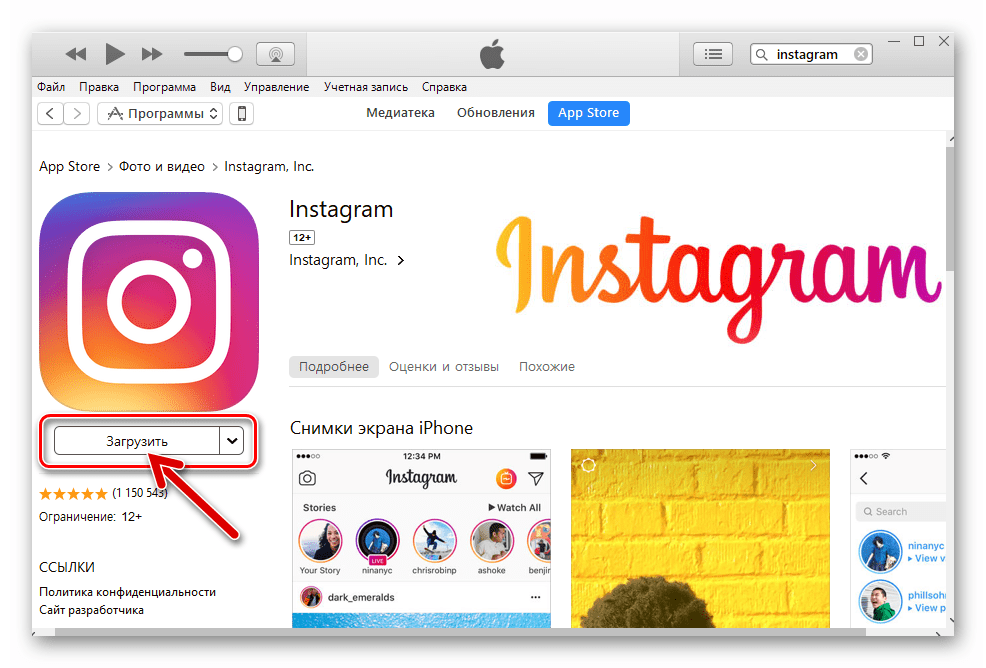
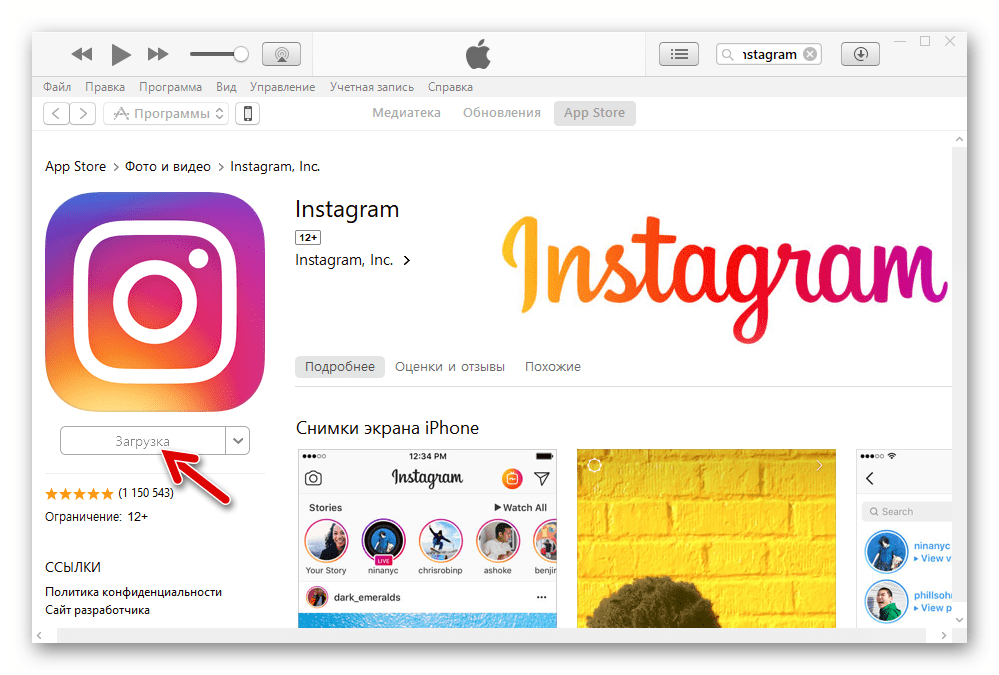
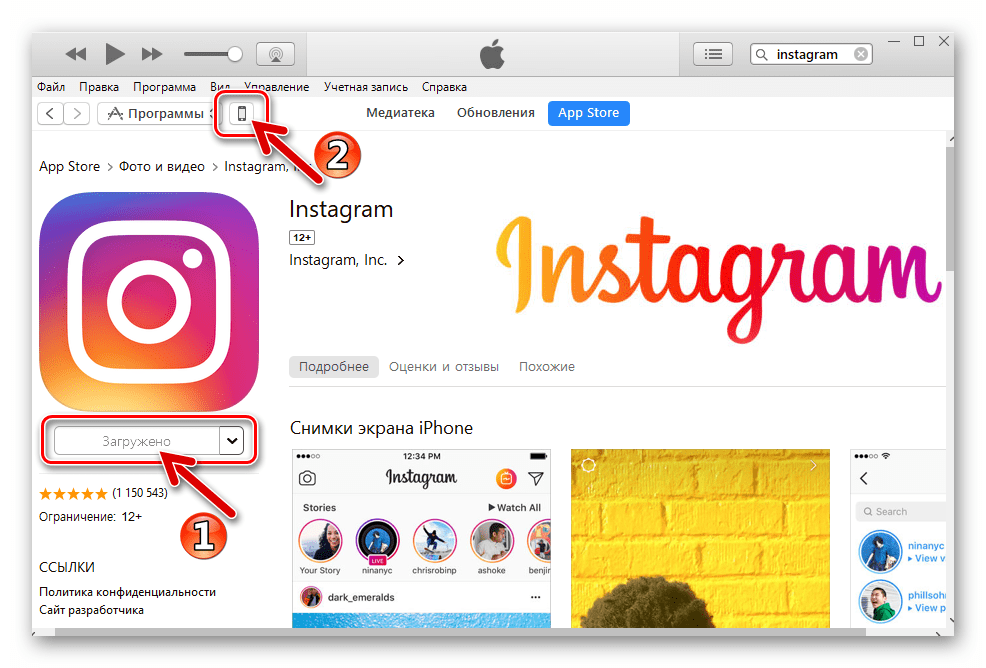
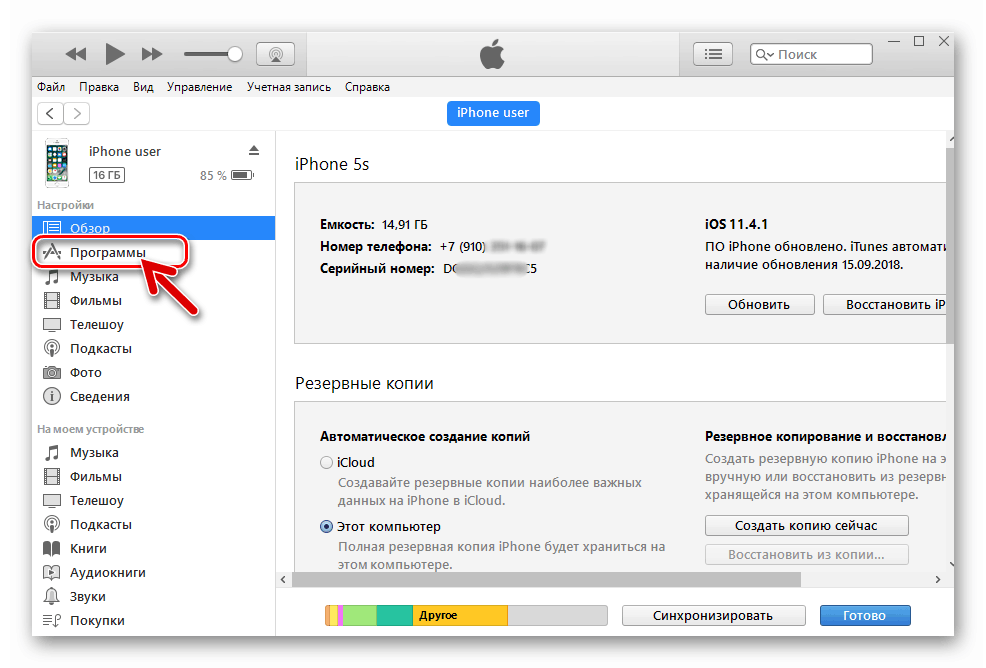
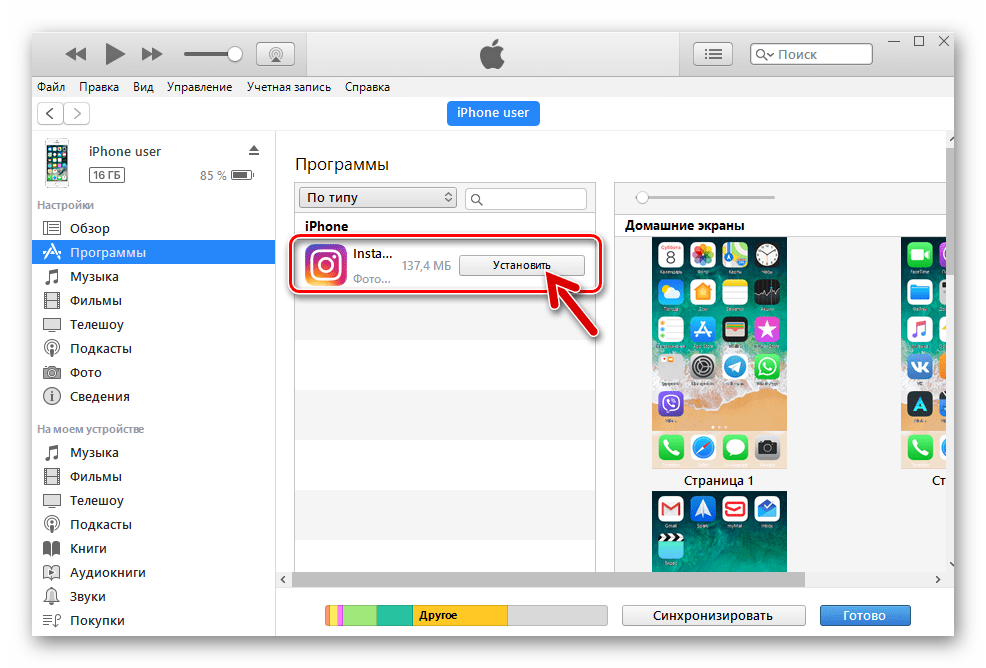
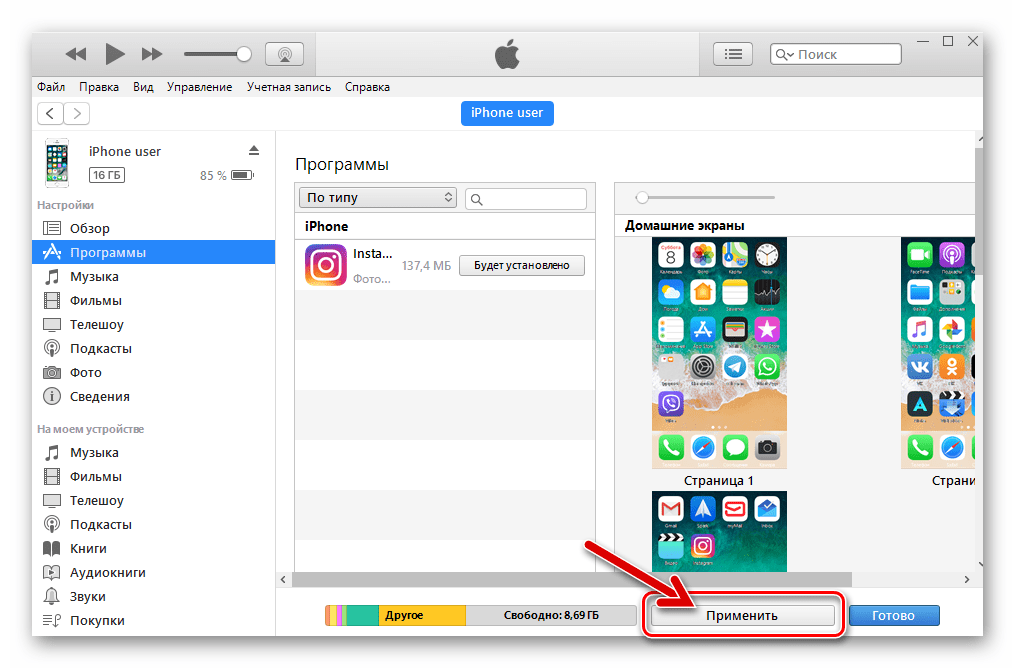
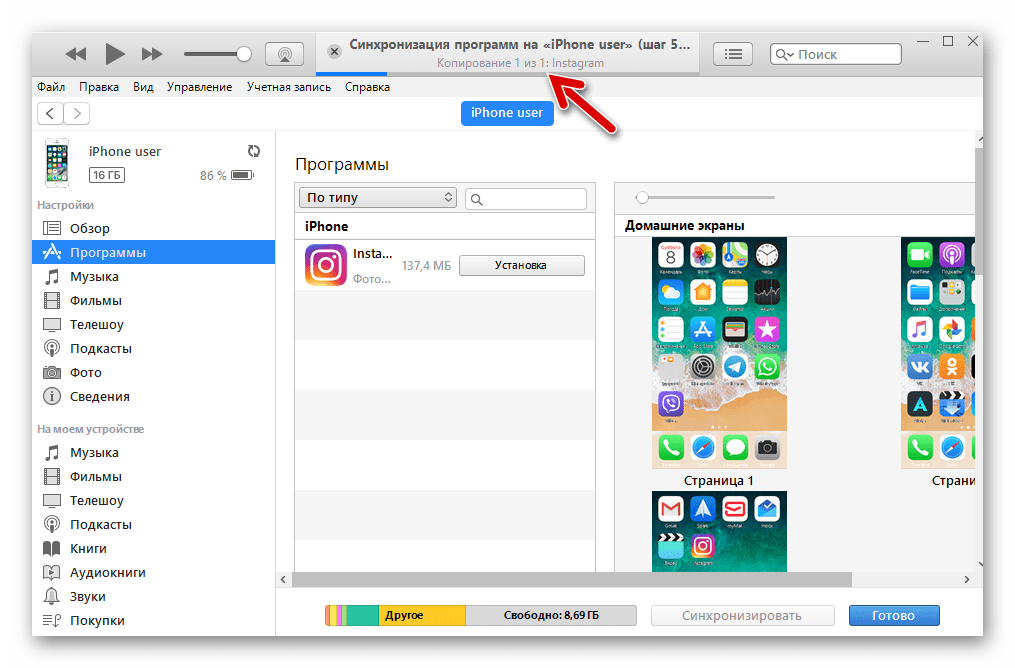
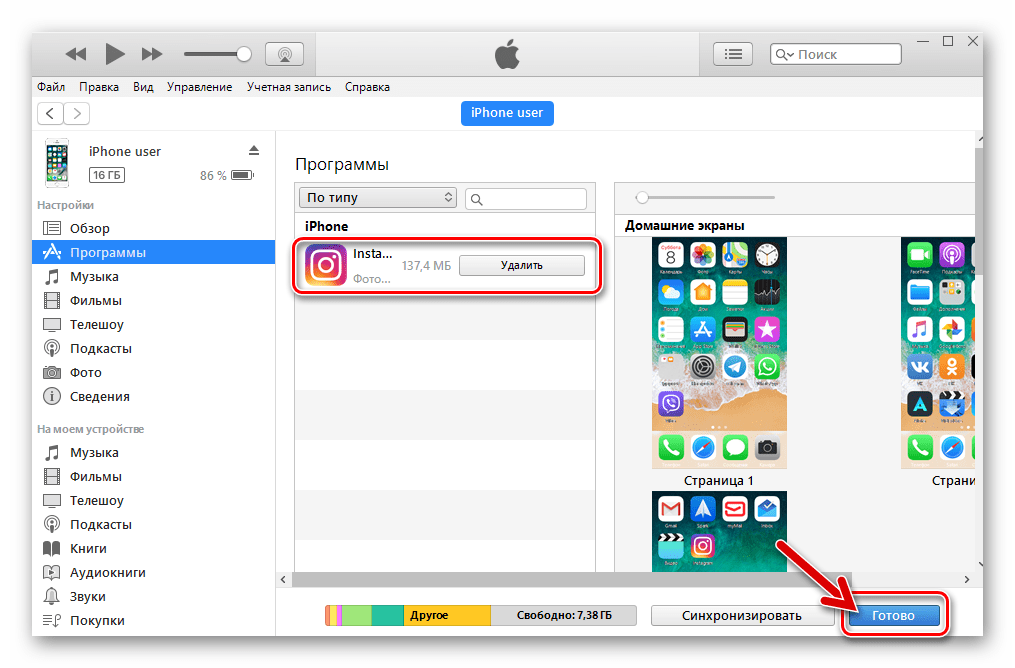
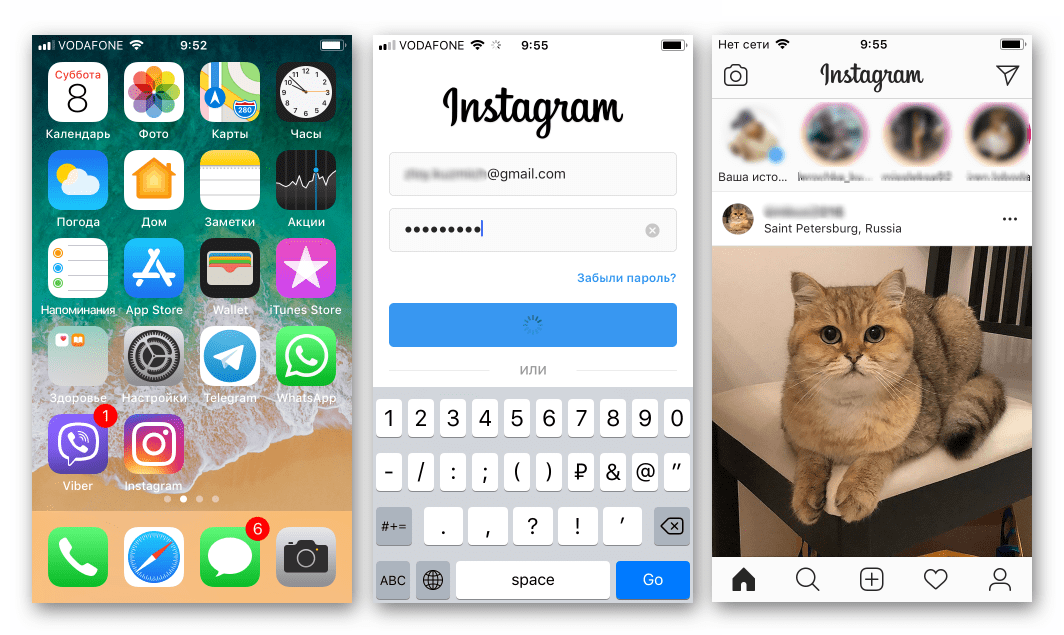
Способ 3: iTools
При неприменимости двух вышеописанных способов инсталляции Инстаграм в iPhone (к примеру, по каким-либо причинам не используется AppleID) либо при желании установить конкретную версию клиента соцсети для iOS (возможно, не самую новую) используются файлы *.IPA. Данный тип файлов является по сути архивом, содержащим компоненты iOS-приложений и хранимым в АппСтор для дальнейшего развертывания на девайсах.
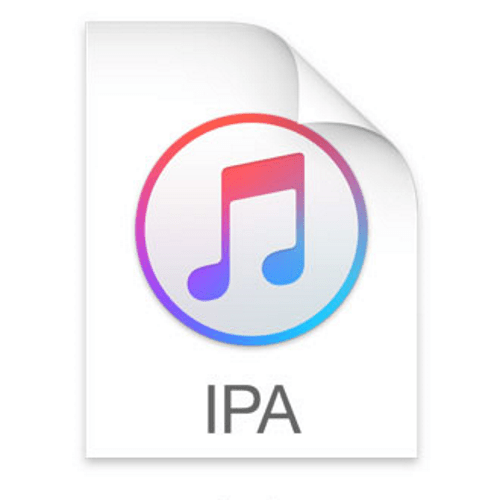
Загрузка *.IPA-файлов осуществляется программой iTunes в процессе выполнения установки iOS-приложений «Способом 2», который описан выше в статье. «Дистрибутивы» сохраняются по следующему пути:
C:UsersПользовательMusiciTunesiTunes MediaMobile Applications.
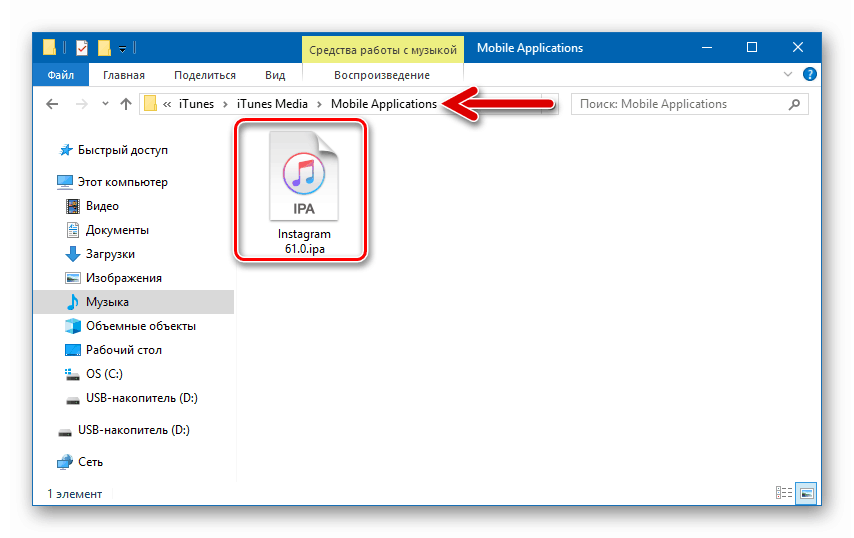
На просторах интернета также можно найти ресурсы, предоставляющие возможность скачивания IPA-файлов различных айОС-приложений, но использовать их следует с осторожностью – шанс загрузить с непроверенных сайтов неработоспособный или зараженный вирусами программный продукт довольно велик.
IPA-пакеты и Инстаграм в их числе, интегрируются в iOS при помощи средств, созданных сторонними разработчиками. Одним из самых распространённых и функциональных программных инструментов, предназначенных для манипуляций с iPhone, в том числе инсталляции в него приложений с компьютера, является iTools.
Скачать iTools
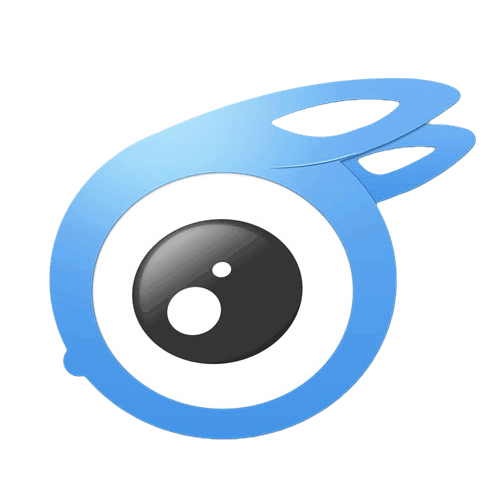
- Загружаем дистрибутив и инсталлируем айТулс. Описание процесса установки можно найти в статье, рассказывающей о функциональных возможностях инструмента.
Читайте также: Как пользоваться программой iTools
- Запускаем программу и подключаем iPhone к компьютеру.
- Переходим в раздел «Приложения», кликнув по наименованию пункта в списке, расположенном в левой части окна iTools.
- Вызываем функцию «Установить», нажав на соответствующую надпись-ссылку, расположенную вверху окна.
- Отобразится окно выбора файла где нужно перейти по пути расположения файла IPA приложения Instagram. Далее выделяем пакет и нажимаем «Открыть».
- После загрузки в айТулс и затем проверки файла айОС-приложения на подлинность начнется распаковка пакета.
- Далее Инстаграм автоматически установится в iPhone, о чем подскажет наличие кнопки «Удалить» возле пункта-наименования приложения в списке, отображаемом айТулс.
- Отключаем iPhone от компьютера, и, разблокировав экран, убеждаемся в наличии иконки Instagram среди других программных средств. Запускаем приложение и авторизуемся в сервисе.
- Инстаграм готов к использованию на iPhone!
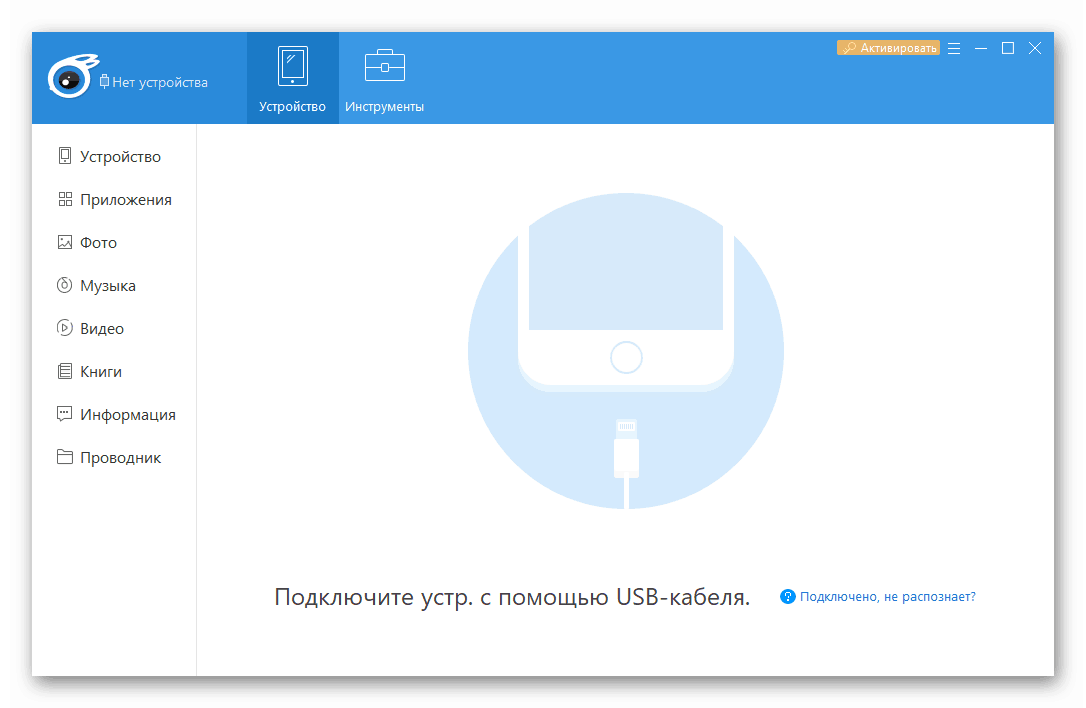
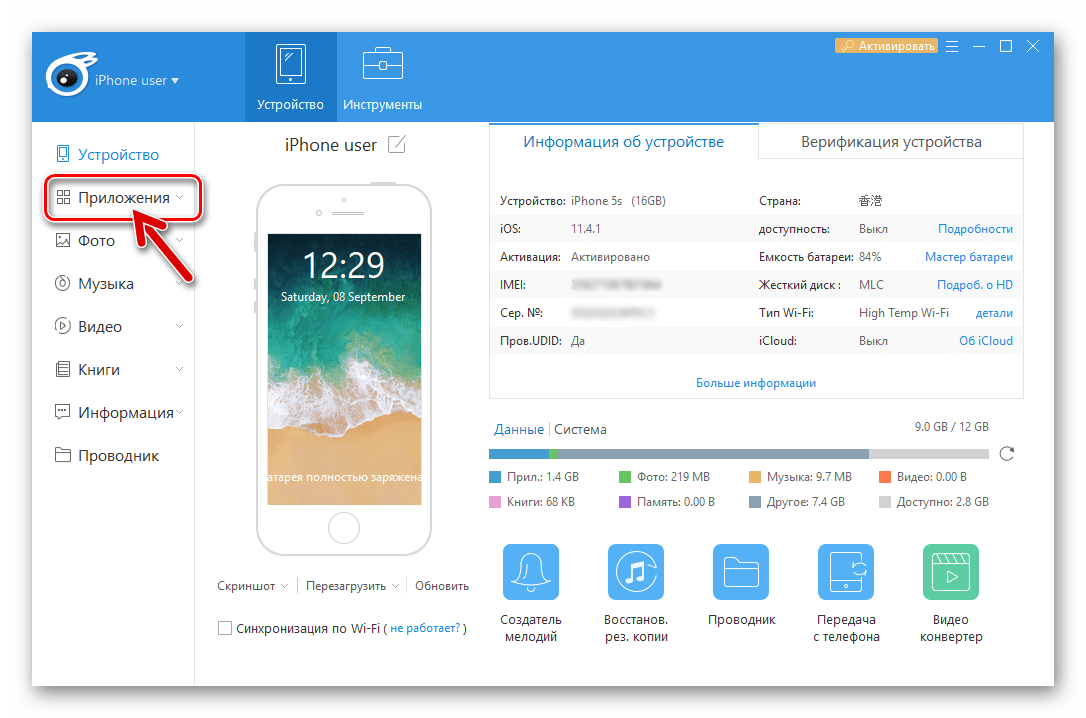
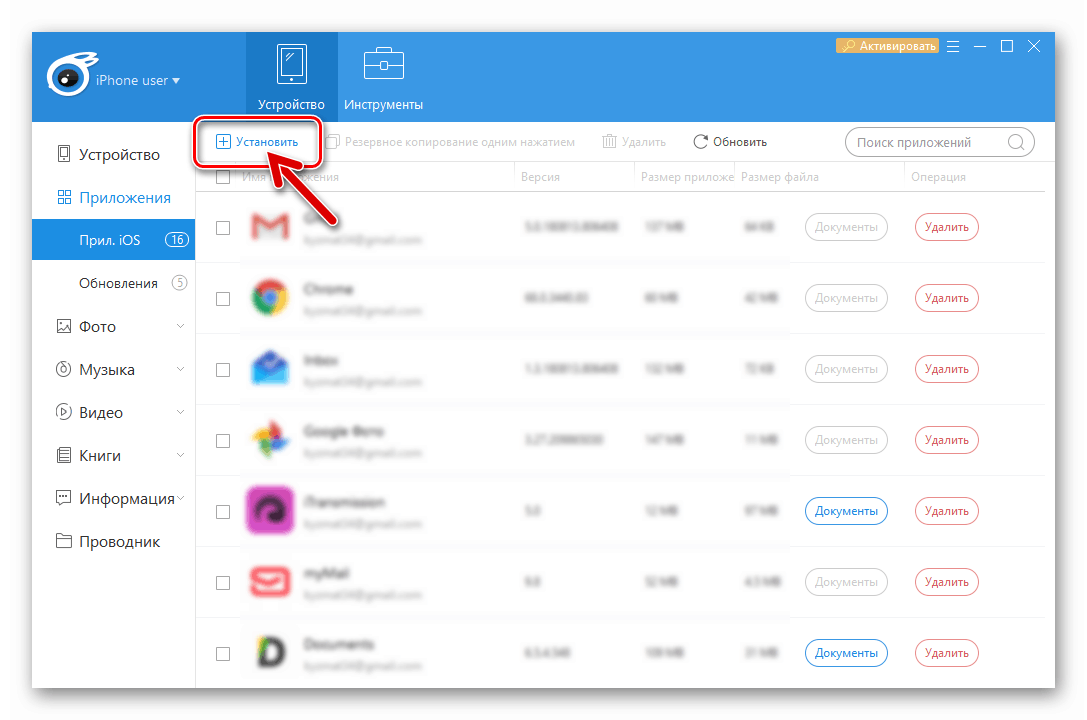
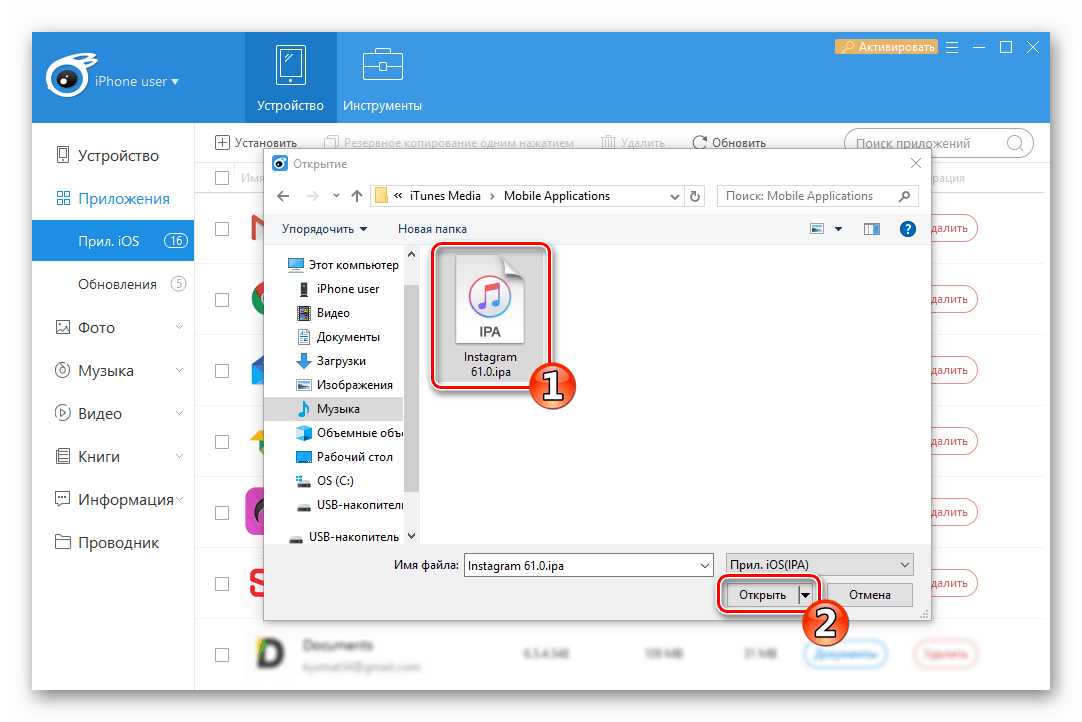
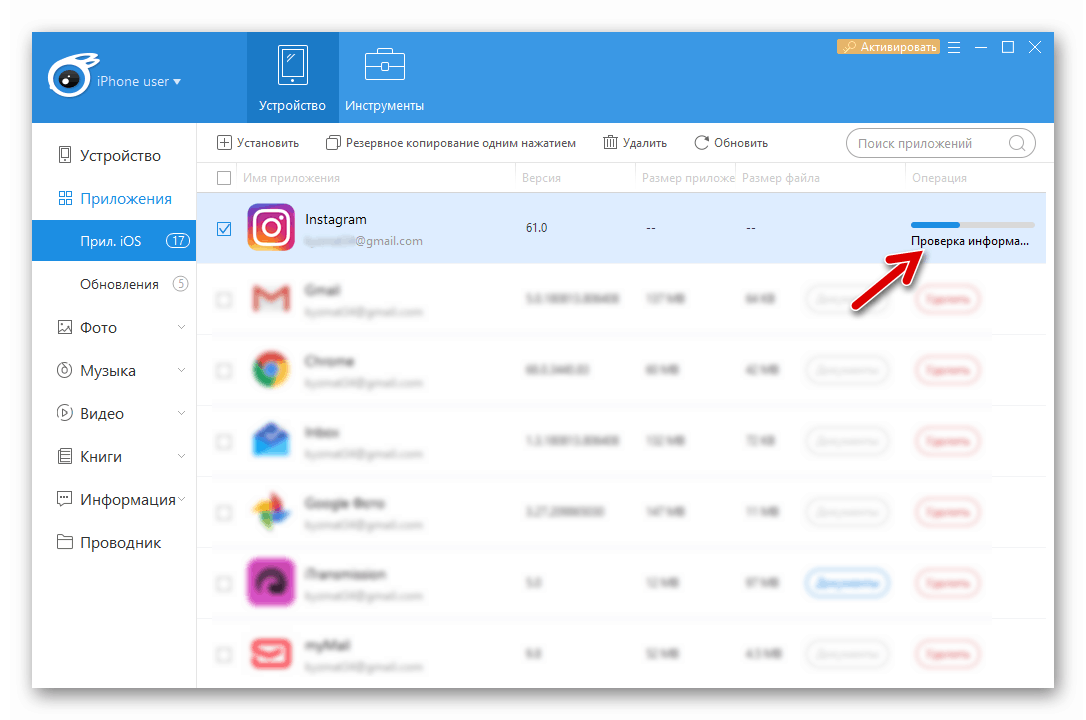
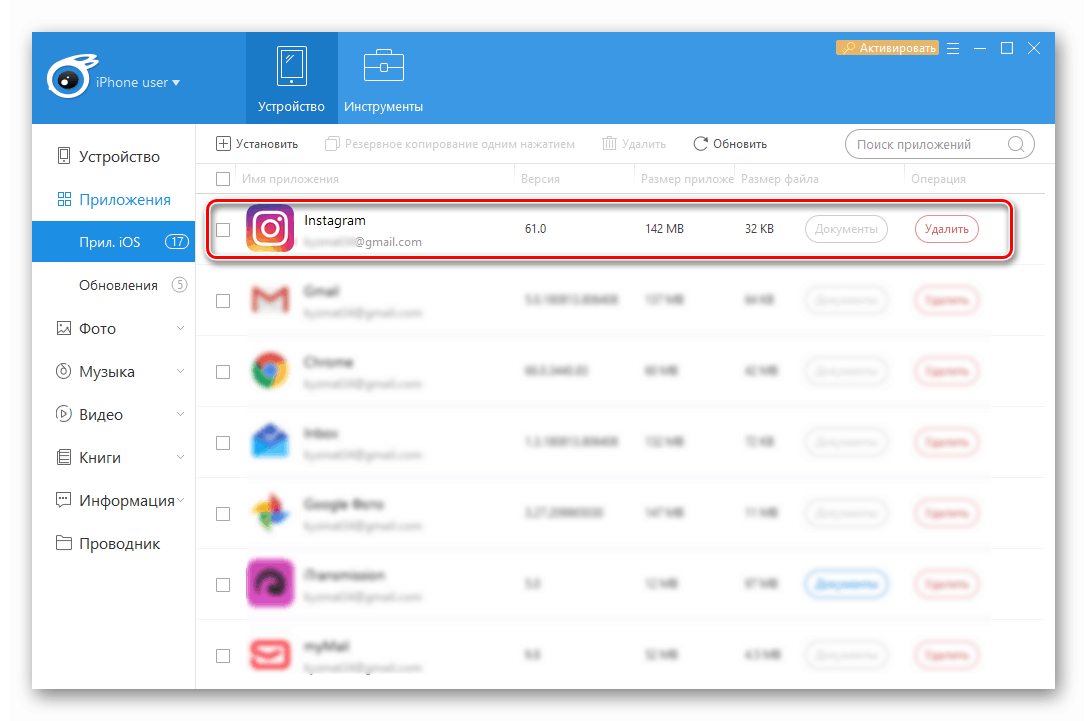
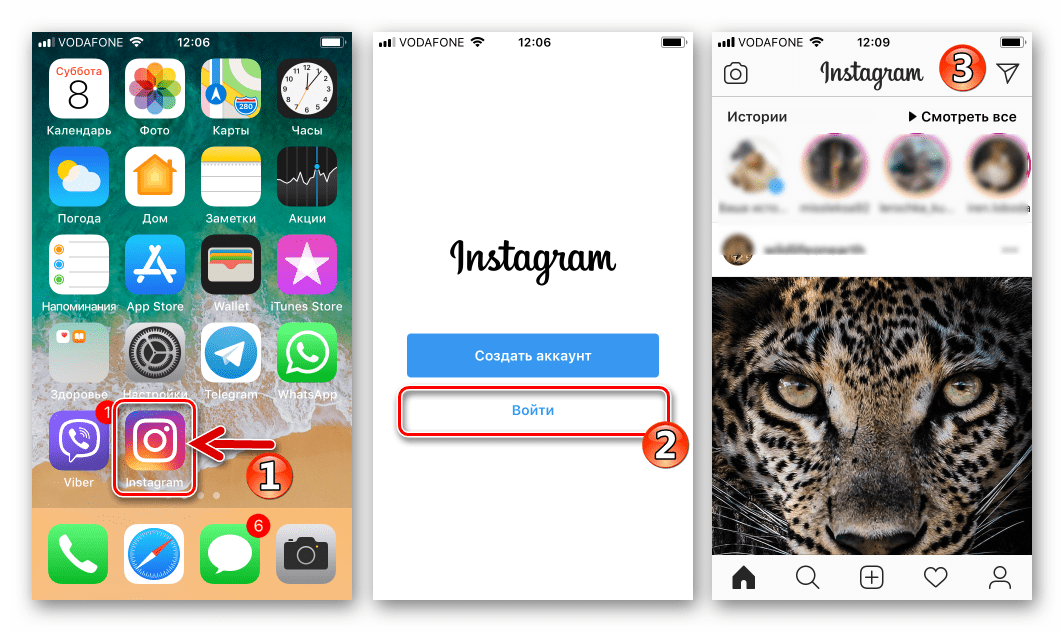
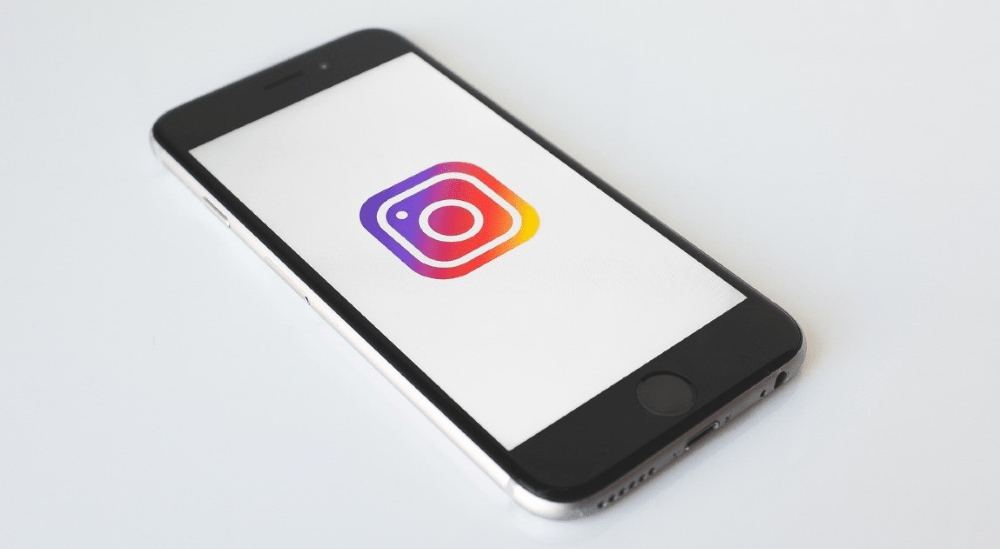
Заключение
В этой статье мы рассказали о наиболее простых и удобных способах установки клиента социальной сети Instagram на телефон, отдельно рассмотрев алгоритм действий на различных платформах – Android и iOS. Обладателям относительно современных устройств достаточно обратиться к официальному магазину приложений, интегрированному в ОС. Тем же, кто использует старенький iPhone либо Android без сервисов Google, будет полезен «Способ 3» соответствующего раздела статьи, благодаря которому можно установить любую совместимую версию приложения.

Опишите, что у вас не получилось.
Наши специалисты постараются ответить максимально быстро.
Инстаграм (Instagram)* — одно из самых популярных мобильных приложений в мире. В него загружают личные и коммерческие фотографии ради собственного удовольствия или продвижения бренда.
Приложение устроено просто и понятно даже для детей, но для начала работы в нем все-таки нужно освоиться: установить, завести аккаунт, познакомиться с основными функциями и протестировать их. Единого пособия о том, как пользоваться инстаграмом* на телефоне, пока нет. В этой статье мы составили подробную пошаговую инструкцию для новичков.
Шаг 1. Убедитесь в совместимости смартфона с инстаграмом*
Приложение адаптировано к операционным системам iOS и Android. Под другими ОС инстаграм пока не работает, но его создатели обещают выпустить версию для Windows Phone. На начало 2022 года ее еще не анонсировали.
Если ваш телефон работает на iOS или Андроид — переходите к скачиванию инстаграма.
Ежедневные советы от диджитал-наставника Checkroi прямо в твоем телеграме!
Подписывайся на канал
Подписаться
Шаг 2. Загрузите официальное приложение
Если вы пользуетесь на телефоне операционной системой iOS, зайдите в App Store и скачайте Instagram. Если у вас смартфон на Android, зайдите в Google Play.
Чтобы найти приложение, введите в строку поиска слово «инстаграм» и перейдите по верхнему результату.
Шаг 3. Создайте учетную запись
Следующая важная часть нашей пошаговой инструкции для чайников — регистрация. Откройте приложение и кликните по кнопке Register.
Следуйте советам Instagram*: определитесь с логином и паролем, по желанию загрузите фотографию на аватар, введите e-mail и/или номер телефона и нажмите «Done». Если считаете нужным сразу подключиться к друзьям из списка контактов в Фейсбуке* или Вконтакте, сделайте это. Пропустите шаг нажатием кнопки «Next», если собираетесь подписываться на аккаунты с нуля.
Подтвердите учетную запись с помощью ответного кода. После этого вы сможете пользоваться аккаунтом.
Чтобы войти в Instagram* с телефона, введите логин и пароль. С компьютера тоже будет видна лента и череда историй, если вы зайдете в браузер и воспользуетесь плагином «Инстаграм»* — но добавлять фото и видео с компьютера нельзя.
Шаг 4. Познакомьтесь с навигацией
Для перемещения между окнами приложения пользуйтесь панелью внизу экрана.
- Домик — значок, который перебрасывает вас на персональную ленту. То есть, вы смотрите только на публикации, выложенные с аккаунтов, на которые вы подписаны, и на свои фото-видео.
- Лупа — поиск пользователей, слов и хэштегов. При переходе в этот экран открывается строка поиска и подборка результатов, которые приложение сочло интересными для вас.
- Плюс в квадратике — быстрое добавление публикаций в ленту. О том, как это делать, мы расскажем на следующем шаге.
- Сердечко — подборка действий пользователей по направлению к вам. В этом перечне будут лайки, ответы на ваши комментарии, упоминания вас, новые подписчики.
- Ваш аватар — значок перехода в ваш личный профиль. В этом экране вы увидите статистику (количество публикаций, подписок и подписчиков), сможете поставить статус, разобраться с настройками по значку в правом верхнем углу, редактировать информацию о себе и смотреть на подборку из собственных публикаций.
Шаг 5. Выложите первую фотографию
Человек знает, как пользоваться инстаграмом на телефоне, когда умеет обрабатывать и публиковать фотографии. Приложение предлагает обрезать снимки, накладывать на них фильтры и визуальные эффекты, создавать обложки, уменьшать длину видео.
Чтобы выложить фото, нажмите «Сфотографироваться» или добавьте файл из памяти телефона. Когда приложение попросить разрешение на включение камеры и доступ к файловой системе, подтвердите его.
Для быстрой публикации фотографии или картинки делайте так:
- Нажмите на плюсик внизу экрана.
- Дайте программе доступ к камере и памяти телефона.
- Выберите «Фотография» или «Галерея».
- Сделайте фото или выберите картинку для загрузки.
- Подождите, пока файл загрузится.
- Для редактирования наложите фильтр или поэкспериментируйте с цветокоррекцией. Когда доведете картинку до желаемого состояния, нажмите «Опубликовать» — кнопка находится вверху экрана.
- Если хотите, добавьте местоположение (предварительно включите геолокацию в настройках телефона), отметьте людей, напишите текст.
- Кликните «Сохранить». Приложение немедленно добавит вашу картинку или видео в ленту.
Видео выкладывают в Instagram* точно так же. Процесс редактирования будет слегка отличаться: вы сможете корректировать кадры и ставить свою обложку перед началом воспроизведения кадров.
Обратите внимание! Если хочется добавить несколько картинок или видеофайлов, при размещении нажмите на иконку в виде стопки бумажных листов. Файлы выстроятся в «карусель» слайдов. Ваши подписчики смогут переключаться между ними жестом влево. Максимальное количество слайдов в «карусели» — десять штук.
Шаг 6. Создайте первую историю
История или «сторис» — картинка или видео, которые автоматически удаляются через сутки после публикации. Подписчики увидят, что вы выложили сторис, благодаря цветной рамке вокруг аватара.
Если история надоест или быстро станет неактуальной, запустите ее воспроизведение и нажмите «Удалить историю» внизу экрана.
Как пользоваться инструментом «сторис» в Instagram* на телефоне:
- Зайдите на главную страницу и кликните по аватару.
- Включится камера. Если вы не собираетесь ничего снимать, а хотите добавить фотографию или видео из памяти телефона, кликните по иконке «Изображения».
- Выберите файл, по желанию примените к нему визуальные эффекты: наберите текст, прикрепите наклейку, укажите местоположение.
- Инстаграм* уточнит, куда выкладывать фото или видео. Нажмите «Моя история».
- Дождитесь, пока приложение выложит сторис на обозрение подписчиков.
Хотите с самого начала публиковать качественный контент? Узнайте, как добавлять музыку в публикации, а также какого размера нужны картинки для постов и сторис.
Шаг 7. Подпишитесь на профили
Чтобы лента в Instagram всегда «подбрасывала» интересный контент, подпишитесь на других людей или бизнес-аккаунты. Не факт, что на вас немедленно подпишутся в ответ, поэтому следите за другими аккаунтами, исходя из собственных интересов и без неоправданных ожиданий.
Если вам хочется видеть публикации конкретного человека или компании, зайдите в профиль и нажмите на синюю кнопку «Подписаться». Он получит оповещение о новом подписчике, а вы сможете смотреть его публикации в ленте по мере появления.
Если вы пока не знаете, на кого хотите подписаться, нажмите на иконку «Лупа» в нижней части экрана и увидите интересные публикации рандомных пользователей и блогеров.
Шаг 8. Общайтесь с другими пользователями
В инстаграме можно переписываться с подписчиками и с теми, на кого подписаны вы и реагировать на публикации. Во всеобщем доступе окажутся комментарии и лайки. Приватные способы общения — это личные сообщения и реакции на сторис.
Лайк — значок сердечка, который находится в левом углу под каждой публикацией в ленте. Нажмите на значок, если вам нравится публикация, или кликните прямо по ней два раза.
Комментарий — значок пузырька. Если хочется написать что-то под фото или видео, нажмите на этот значок, чтобы автоматически попасть в поле для введения текста. В комментарии можно отмечать других пользователей, если вводить их логин после символа @ — например, @insta*. Еще в комментарии можно оставлять хэштеги. Это слова или фразы после символа #, которые становятся ключевыми словами для поиска пользователей с такими же интересами.
Самолетик — значок отправки публикации пользователю в личные сообщения или выкладывания поста в свою сторис (репоста).
Чтобы написать пользователю приватное сообщение, зайдите к нему в профиль и нажмите кнопку «Написать». Этот текст или загруженный файл будете видеть только вы и собеседник. Для управления личными сообщениями перейдите на главную страницу и нажмите на иконку в правом верхнем углу экрана. В ответ откроется перечень диалогов с пользователями, с которыми вы уже беседовали.
Чат выглядит почти так же, как в телеграме или вотсапе. Сообщения пользователей можно лайкать двойным нажатием, отправлять смайлы-реакции (зажмите сообщение, на которое хотите эмоционально отреагировать, для вывода на экран панели со смайлами) и цитировать. Еще можно записывать голосовые сообщения, отправлять картинки, видео и стикеры.
Чтобы отреагировать на сторис, воспроизведите его и начните набирать текст в поле внизу экрана. Реакции на сторис тоже приватны.
Шаг 9. Найдите других пользователей или посты по хештегам
Если хотите найти конкретного пользователя или подборку постов по определенному хэштегу, нажмите на значок «Лупа» в нижней части экрана. Он находится справа от значка «Домик», по которому переходят на главную страницу.
После этого вам откроется панель поиска. Наберите имя пользователя, интересующее слово или хэштег. Подробнее, как пользоваться хештегами, читайте в нашей подробной инструкции.
Шаг 10. Разберитесь с защитой личных данных
Перед тем, как с комфортом пользоваться инстаграмом на телефоне, поработайте с настройками конфиденциальности:
- Ограничивайте обзор фотографий только для тех, кого будете вручную добавлять в подписчики. Для этого откройте главную страницу, нажмите на свой аватар в правом нижнем углу, нажмите на кнопку в виде стопки листов в правом верхнем углу и последовательно выберите в меню пункты «Настройки» и «Конфиденциальность». Передвиньте ползунок выключателя «Закрытый аккаунт».
- Жалуйтесь на публикации, которые считаете неприемлемым для Instagram*. Если вы увидели в ленте публикацию, которую считаете неприличной или оскорбительной, нажмите на три точки над ней и на красный значок «Пожаловаться». Администрация приложения примет меры и удалит фото или не будет удалять, но сделает так, чтобы его не видели лично вы.
- Блокируйте мешающих пользователей. В инстаграме много спама. Его распространяют и со взломанных бизнес-аккаунтов, и со стандартных учетных записей. Кроме спама вам могут досаждать личными сообщениями или комментариями назойливые незнакомцы или знакомые люди, с которыми вы не считаете нужным общаться. Чтобы избавиться от дискомфорта, зайдите в профиль к пользователю и нажмите на три точки в правом верхнем углу. Выберите пункт «Заблокировать». Поступите наоборот, если передумали и хотите возобновить общение.
Виды аккаунтов в Instagram*
Приложение предлагает создавать два вида учетных записей:
- личный аккаунт позволяет выкладывать фото и видео, проводить элементарное редактирование, комментировать, обмениваться приватными сообщениями;
- бизнес-аккаунт предлагает звонить другим пользователям, общаться по e-mail, банить надоедливых пользователей, сортировать комментарии и собирать статистику по посещениям и просмотрам.
Если вы заводите страницу для себя и друзей, выбирайте личный аккаунт. Бизнес-аккаунт пригодится, если вам захочется что-то продавать или если вы хотите вести профиль от имени компании.
Если вы решили вести бизнес-аккаунт в инстаграме, вам обязательно пригодятся полезные сервисы аналитики и комплексного продвижения в Инстаграме — вместе они обеспечат вам качественный прирост аудитории.
Как поделиться публикацией вне инстаграма*
Если вам хочется показать пост или сторис из инстаграма* в мессенджере, нажимайте не на самолетик под постом, а на три точки над публикацией. В ответ откроется меню:
- ссылка — кнопка, которая сгенерирует ссылку на публикацию. Вы сможете выложить ее на сайте или скопировать себе;
- поделиться — кнопка, которая открывает меню с приложениями, установленными на вашем телефоне. Если нажать ее, можно отправить пост в телеграм, вотсап, на email, загрузить на гугл-диск или передать по блютусу.
Подведём итог
Инстаграм* — понятное и многофункциональное приложение, которое помогает фильтровать контент по интересам, общаться с единомышленниками, продавать товары и услуги.
Благодаря стараниям программистов и визуально простым иконкам освоить его может даже ребенок за полчаса. Если следовать нашей инструкции, вы быстро запомните, как пользоваться Instagram* на телефоне, создавать и удалять фото и видео, с удовольствием вести личный или коммерческий аккаунт.
*Meta — признана экстремистской организацией и запрещена в России, её продукты Instagram и Facebook (инстаграм и фейсбук) также запрещены на территории РФ
Инстаграм* – это один из самых известных сервисов по всему миру. В нем можно обмениваться фотографиями и видео, общаться и делится информацией с кем угодно.
Эта обширная сеть имеет один миллиард пользователей. Она считается одной из самых больших платформ во всей истории среди социальных сетей.
Почему не работает Инстаграм
Не так давно возникли определенные сложности и Инстаграм в России перестал совсем работать или плохо работает и вопрос «Почему не работает Инстаграм?» — волнует сегодня многих людей.
Тема стала актуальной как никогда, после событий февраля этого года. В итоге, в марте 2022 года доступ к Instagram* был ограничен Генеральной прокуратурой на всей территории РФ (блокировка произошла 14 марта 2022).
Ранее были заблокированы и социальные сети Facebook и Twitter.
Надо понять, что такая большая платформа естественно может давать сбои. И это не страшно. Даже после блокировки нашелся способ, чтобы подключиться к Инстаграму. Это установка приложения — VPN.
Решаем проблему с помощью VPN
Virtual Private Network – это сервис, который скрывает настоящее местоположение пользователя. Выход в интернет происходит через иностранный сервер. Подключение к сети показывает, что вы пользователь из другой страны например: Нидерланды, США или Японии и т.д. И первое что нужно сделать, чтобы заработал Инстаграм — это скачать VPN приложение.

Подключать VPN не сложно и не может быть проблемой.

Для работы Инстаграма существуют несколько видов программ VPN для подключения:
- Для телефонов с ОС Android и iOS (Aйфоны) есть мобильный VPN (с него можно заходить в инстаграм со всех видов гаджетов Андройд и Apple)
- Десктопный VPN для ПК на Windows — подходит для входа в приложение с компьютера или ноутбука (но должна соответствовать операционная система).
- Расширенный VPN для браузера. Для работы на компьютере, его устанавливать не нужно. Он работает со всеми видами браузеров, необходимо только его активировать.
Более подробно про вход в Instagram с ВПН читайте здесь:
Как войти на свою страницу в Инстаграм*
По стоимости VPN бывают:
- Бесплатные;
- Условно бесплатные;
- Платные варианты.
К главным параметрам платных версий, можно отнести стабильность соединения, хорошую скорость и трафик в неограниченном количестве и качестве. Но сейчас вполне достаточно и бесплатной версии.
При выборе VPN, стоит обратить внимание на такие параметры, как:
- Количество серверов. Соединение сможет работать стабильно, когда их количество будет больше.
- Надо учитывать какие бывают сложности, при настройке именно на вашем устройстве. Надо быть готовым, к тому, что Роскомнадзором периодически блокируются VPN сервера. Это может являться одной из причин неработающего приложения.
- Также обращайте внимание на отзывы, о том или ином ВПН приложении.
Кроме проблем с блокировкой приложения на территории России, происходят и технические сбои, которые периодически влияют на работу instagram. «Что делать, чтобы Инстаграм работал и в этих условиях?» — давайте разберемся ниже.
Возможные технические проблемы приложения: что делать и как исправить
1. Обновить операционную систему
Инстаграм может не обновляться, по причине устаревшей версии операционной системы. Новая версия создана так, что она охватывает максимальное количество версий и дополнена новыми функциями. Старая операционная система может не поддерживать новые функции.
Если на устройстве Android установлена система ниже 4, то соц.сеть из-за этого не будет работать. Можно установить старую версию Инстаграма, но новых функции в ней не будет.
Выполнить обновление можно в настройках телефона. 
2. Обновить мобильное приложение
Само приложение периодически требует обновления своей версии для поддержания актуальности и работы. Для этого необходимо:
На Android:
- Зайти в Google Play (Play Store), вбить в поиск «Инстаграм» или «Instagram»;
- На экране должна открыться страничка приложения в которой нужно нажать «Обновить»

На iOS :
Заходим в App store — нажимаем на аватар, окно двигаем вниз и смотрим, есть ли ожидание обновления у нашего приложения. 
Обратите внимание, чтобы при обновлении приложения у вас было достаточно заряда батареи телефона.
Также можно выполнить переустановку приложения.
Переустановка на Android происходит следующим образом:
- Нажмите и удержите значок приложения;
- Затем двигаемся вверх к опции » Удалить приложение». Опция «Удалить значок» сделает удаление только значка с главного экрана.

- Скачайте заново новую версию в Play Store и запустите.
Для переустановки на iOS:
Нажимаем дольше секунды, на значок приложения и выбираем «Удалить приложение». Если нет обновленной версии, то значок «завибрирует». Тогда нужно нажать на минус вверху слева.
3. Подключение к интернету
Вверху экрана телефона стоит проверить данные сети 3G, 4G или 5G и приема сигнала (антенны). Данные могут присутствовать, но проблемы с интернетом все же могут быть. Для проверки можно перейти на веб-сайт приложения инстаграм (www.instagram.com) и посмотреть загрузится ли страница или нет. 
Если сайт работает, то с подключением все хорошо и дело в работе именно приложения.
Тогда стоит проверить доступ к приложению в параметрах своего мобильного интернета:
- Заходим в «Настройки» далее в «Приложения» телефона и выбираем Инстаграм;
- Смотрим, есть ли у приложения доступ в интернет (в параметрах, например «Статистика трафика»).

Также следует обратить внимание на:
- Подключение к сети Wi-Fi;
- Режим полета должен быть отключен;
- Ваш тарифный план мобильного интернета и сотовой связи должен быть оплачен.
4. Очистка кэша Инстаграм
Если после операций описанных выше Инстаграм все еще не включается, нужно почистить кэш приложения. Чтобы это сделать:
- Заходим в «Настройки» телефона;
- Нажимаем «Приложения« и находим Инстаграм;
- В этих параметрах щелкаем «Память» и «Очистить кэш». Так удаляются все следы кеша приложения.

Работу приложения и телефона в целом может замедлять еще и кэш в файлах самого смартфона. На Андройде его можно почистить перейдя в «Диспетчер телефона» — «Очистка памяти» — «Ненужные файлы» 
5. Перезагрузка устройства
Перезагрузка системы часто способна решить большинство проблем — для любого вида оборудования смартфона, телефона или компьютера это эффективный метод решения проблемы. Настройки системы, которые могли работать некорректно после перезагрузки, возвращаются на свои места. 
Перезагрузка обычно проходит оперативно и стабильно. Особенно актуален данный метод, когда техника долго не перезагружалась.
В случае если приложение запустилось после перезагрузки, но информация все равно не загружается — можно попробовать перейти на другую беспроводную сеть Wi-Fi.
6. Проблемы с настройкой программного обеспечения телефона и ПК
Иногда заданные в телефоне настройки, могут быть причиной не запускающейся программы. Вариант устранения этой проблемы на смартфоне – это сбросить все до заводских настроек (мы рекомендуем это делать только в крайнем случае!). 
Если Инстаграм не работает на компьютере или ноутбуке, то проверяем версию браузера — должна быть установлена свежая версия, а также проверяем на актуальность версию Инстаграма для Windows или другой ОС.
Также сайт приложения может быть недоступным, из-за блокировки антивирусным приложением или файлом hosts на ПК. Для устранения этой проблемы:
- Открыть файл hosts через текстовый редактор;

- Затем найти и удалить адрес Инстаграма из файла и сохранить при помощи сочетания клавиш Ctrl+s (Примечание: чтобы иметь доступ к файлам hosts нужно иметь права администратора).
Дополнительно в браузере очищаем кэш и файлы cookies (Пример: Yandex browser). Для этого понадобится:
-
Нажмите Настройки (три горизонтальные полоски в правом верхнем углу) ;
-
В меню «Очистка истории» выберите период для удаления кеша;
-
Включите опцию «Файлы, сохранённые в кеше»;
-
Отключите остальные опции (если хотите очистить только кеш Браузера).
-
Нажмите «Очистить.»

В Chrome, Opera и Firefox принцип аналогичный, но некоторые пункты могут отличаться.
7. Использование Down Detector
Down Detector — это сайт-сервис, который показывает сбои в системах большого количества популярных приложений и ресурсов в т.ч. и Instagram. Можно пользоваться как веб-версией DD так и приложением. 
Способ быстрый и удобный, показывает какая присутствует проблема. Она может быть в вашей области или глобального масштаба (есть карта сбоев).
Кроме данного сервиса есть и аналоги, их также можно использовать для собственной информации.
8. Настройка Антивируса
Такое бывает, что настройки Антивируса могут заблокировать и мешать вашему приложению (может быть Инстаграм не добавили в белый список или не разблокировали). Бывает также, что у приложения инстаграм нет доступа с нужным разрешением в антивирусе.
Чтобы быть уверенным, что дело в антивирусе, нужно его отключить и посмотреть, будет ли запускаться соц.сеть без него.
9. Используйте другой телефон
Для выявления сбоя на собственном телефоне, можно попросить воспользоваться телефоном друга (или если есть — вторым телефоном), если у него все работает, тогда необходимо повторить шаги описанные выше.
10. Обращение в службу поддержки инстаграм.
Если перечисленные выше варианты вам не помогли восстановить работу своей страницы инстаграм в полном объеме, то в зависимости от того работает у вас приложение или нет — можно обратиться в службу поддержки:
Если приложение работает на телефоне, но в ограниченном режиме:
- Зайти в приложение и открыть свой профиль;
- В верхнем правом углу нажимаем на три горизонтальные точки;
- Дойти до раздела «Справка» и нажимаем на «Сообщить о проблеме».

- Расписать все подробности проблемы на простом и понятном языке. Бывает, что техническая группа может и не дать ответ на все вопросы.
Если приложение не работает:
То в службу поддержки можно написать, через веб-версию с телефона или ПК. Вопросы бывают разные от взломанного аккаунта до присутствия несовершеннолетних детей в сети.
Также читайте: Пишем в службу поддержки Инстаграм: все способы
Подводя Итоги
Последнее время стали частыми жалобы на плохую скорость соединения. Даже при работающем VPN. Работать инстаграм стал медленнее и с перебоями.
Причины плохой работы с включенным приложением VPN могут быть следующими:
- Если вы включили на своем устройстве местоположение, то может происходить сбой, но не всегда. Решение: выключайте геолокацию перед входом в инстаграм.
- Может плохо работать соединение с Wi-Fi роутером. Надо учесть расстояние между роутером и устройством. Если роутер близко — соединение хорошее.
- Иметь ввиду, что VPN бывает попадает в блокировки провайдера.
Существует способ устранения проблемы через смену настроек DNS, но это более сложный способ и здесь понадобится опыт. DNS бывает встроен в устройство, его работа заключается в том, чтобы замаскировать IP-адрес. О такой функции знают не все, ее нужно просто активировать.
Надеемся вы нашли ответ на свою проблему! Вопросы и комментарии оставляйте ниже
*Instagram и Facebook — продукты компании, Meta признанной экстремисткой организацией на территории РФ.
Читайте также: Регистрация в Инстаграм* бесплатно на русском языке
Сейчас вы узнаете, как обойти блокировку Инстаграм* в России после 14 марта 2022 года или в любой другой стране. Все, о чем сейчас буду рассказывать, также отлично подойдет для входа на любые другие заблокированные в РФ сайты.
Покажу все бесплатные и рабочие на данный момент варианты для мобильных приложений Android и iOS (айфоны), а также для компьютеров. Причем, реально удобных способов не так много.
Я слежу за актуальностью информации, поэтому все, о чем я рассказываю ниже, 100% позволяет свободно входить в Instagram* и без ограничений пользоваться соцсетью. Поэтому буквально за 10-15 минут, изучив инструкцию ниже, вы уже сможете попасть в свой аккаунт!
* Instagram / * Инстаграм — запрещенная в России социальная сеть, признанная экстремистской организацией. Материал дан в информационных целях. Автор не несет ответственности за последствия, которые могут возникнуть в результате обхода блокировки соцсети.
Как обойти блокировку Инстаграм в России на Андроид и Айфон смартфонах
Поскольку полностью все функции аккаунта Инстаграм доступны только в мобильном приложении, я начну со способов, позволяющих обойти блокировку на смартфонах IPhone (система iOS) и Android.
На ПК (в веб-версии), как известно, возможности ну очень уж сильно ограничены, что подойдет разве что для просмотра ленты или переписок в «директе» сети Instagram.
Способ 1 (лучший): доступ к заблокированным сайтам с помощью VPN приложений
После того как Инстаграм заблокировали в России, самым быстрым и легким способом войти в свой аккаунт, стала установка приложения одного из VPN-сервисов.
При помощи них вы меняете IP адрес на своем телефоне, и приложение Инстаграм видит, что вы как-будто заходите не из России, а из другой страны. Например, выбрали «Великобританию» (ведь там Instagram точно не заблочен) и ограничений больше нет, вы как будто телепортировались в другую локацию и открываете Инстаграм оттуда 😊
Компаний, предоставляющих VPN, множество. Есть бесплатные и платные методы, но рекомендую вам выбрать VPN для Инстаграмма в моей отдельной статье » Там я собрал хорошую подборку бесплатных + показал надежные с оплатой, включающие мощные преимущества, в том числе чтобы вы были в безопасности. Тем более сам пользуюсь такими сервисами далеко не первый год. Некоторые из них в РФ время от времени блокирует Роскомнадзор, но я слежу за актуальностью информации и вношу правки.
Все очень просто. Покажу на примере Browsec на Айфоне и Андроиде:
 Как обойти блокировку Инстаграм в России на Айфон и ОС Android
Как обойти блокировку Инстаграм в России на Айфон и ОС Android
- Находим по поиску нужный VPN в «магазине» (для Айфонов — AppStore; для Android — Play Market), устанавливаем и потом запускаем. Например, я чаще через ProtonVPN на телефоне сижу, его включил в свою подбору по ссылке, оставленной выше. Он безлимитный по трафику, довольно быстрый, только зарегистрироваться придется чтобы пользоваться. Я написал подробную инструкцию по нему, можете прочитать здесь »
- Интерфейс подобных приложений практически один в один. Всегда есть выбор стран (в версиях без оплаты он обычно невелик, 3-4 локации), а также кнопка быстрого подключения. Нажав на нее, происходит соединение с автоматически или вручную выбранным VPN, после чего вы уже можете свободно входить в Инстаграм.
- А если нужно отключиться от VPN, то нажимаем ту же кнопку в приложении.
На Айфонах никаких отличий. Иногда чуть-чуть другой интерфейс, но совсем незначительно.
Способ 2: через встроенную функцию ВПН на телефонах Android и iOS
Этот путь подойдет лишь тем, кто категорически не хочет устанавливать никаких приложений VPN на свое устройство, тем более чтобы лишь иногда заходить в сеть Instagram. Знаю, бывает такое 😊 Сам одно время загонялся, старался применять по максимуму встроенные приложения на Windows и на смартфонах.
В остальном данный метод для Инстаграма и обхода запрета на любые другие сервисы — неудобный. Для некоторых покажется даже сложным, поэтому я сам его уже давным-давно не использую.
Суть такая: в операционных системах Android и iOS есть встроенная возможность настраивать соединение с VPN, взяв данные из любых источников в интернете.
Как найти адреса VPN в сети интернет
Найти их можно, набрав в поисковой строке в браузере запрос вида «бесплатные серверы vpn l2tp» (или аналогичный). Далее переходим по веб-сайтам, пока не найдем в открытом доступе адреса VPN-сервисов. Один из таких — ipspeed.info. Главное чтобы на выбранном ресурсе были отображены все нужные сведения чтобы подключиться к VPN:
- Логин;
- Пароль;
- Общий ключ;
- Сервер (IP-адрес).
Первые 3 параметра часто равны «vpn» и совпадают на многих ресурсах.
Также будут указываться локации (страны). Айпи адрес выбранной локации вы получаете, когда подключаетесь. Логично, что если попадутся адреса России, то их игнорируем. Ну и скорость работы можно приблизительно оценивать по значению в столбце «Ping».
Пример:
 Общедоступные серверы VPN на IPspeed.info
Общедоступные серверы VPN на IPspeed.info
Нужную информацию можно также найти и на коммерческих ресурсах. Пользоваться таким VPN будет комфортнее, скорость будет стабильной.
Помимо неудобства у данного способа есть большой недостаток — нестабильная работа сервисов VPN, которые вы находите бесплатно в интернете. Это значит, что сейчас все нормально, а через несколько минут может сильно снизиться скорость, что в Инстаграме даже лента перестанет обновляться 😊 Или VPN вовсе отключится. Поэтому приходится раз за разом искать новые…
Теперь рассмотрим, как вручную настраивается VPN-сервис на мобильных гаджетах.
Как включить штатный VPN на платформах Андроид и Айфон
В современных версиях ОС Андроид функция настраивается так (могут быть отличия на смартфонах разных брендов и прошивок):
 Соединение с серверами VPN через встроенный функционал Android
Соединение с серверами VPN через встроенный функционал Android
- Перейти в настройки телефона и выбрать «Подключения».
- Открыть «другие настройки».
- Выбрать пункт «VPN».
- Вверху нажмите «Добавить VPN». У меня на скриншоте выше, в списке уже добавлено 2 VPN через приложения. У вас их не будет, если сами не установили ранее.
- В открывшемся окне нужно указать настройки. «Имя» впишите любое (просто чтобы сами ориентировались, что это ваше ВПН-подключение). «Тип» — L2TP / IPSec PSK. Адрес сервера — IP выбранного VPN, который вы нашли в сети. Строки «Общий ключ IPSec», «Имя пользователя» и «Пароль», как правило, заполняются одинаково. Данные также найдете в свободном доступе в сети. В завершении нажмите «Сохранить».
- Теперь в окне параметров VPN отобразится созданное вами VPN-соединение. Просто нажмите на него, нажмите кнопку «Подключиться» и ожидайте сообщения «Подключено». Тогда, считайте, вы обошли блокировку Инстаграм, можете входить в приложение и свободно пользоваться.
При работающем соединении, вверху будет отображаться значок «ключа». Если потребуется отключиться от VPN (например, когда завершили все дела в Instagram), то смахните область уведомлений смартфона вниз, нажмите на «ключ» и затем на кнопку отключения.
Если при соединении вам выдается ошибка, значит либо неверно указали параметры VPN, либо он временно или уже совсем «умер». Нужно искать другой.
На системах IPhone, IPad принцип полностью идентичен. Отличие заключается лишь в интерфейсе системы:
 Как вручную настроить VPN на смартфонах и планшетах iOS
Как вручную настроить VPN на смартфонах и планшетах iOS
- Открыть настройки, выбрать пункт «VPN».
- Нажмите «Добавить конфигурацию VPN».
- В открывшемся окне настраиваем… «Тип» ставим «L2TP». Описание — это любое название подключения. «Сервер», а также «Учетная запись», «Пароль», «Общий ключ» — берутся в интернете. Больше никаких опций не трогаем и нажимаем «Готово».
- Вернувшись на главное окно параметров, выберите созданное подключение и кликните по переключателю вверху (где надпись «Не подключено»). Готово!
Обход блокировки Инстаграм Роскомнадзором на компьютере
На компьютерах тоже остается не так много актуальных методов попасть в сеть Инстаграм (в 2022 г. или до момента снятия санкций в России). Ранее, например, нормально работало приложение «TOR», а теперь через пень колоду. Также были анонимайзеры прямо в онлайн. Тем не менее есть работающие технологии, которые будут жить если не всегда, то очень долго.
Сейчас покажу их, посоветую, на чем лучше остановиться и почему. А далее, выбор уже за вами 😉
Вариант 1: установить сервис VPN в браузер или как программу на ПК
По своему опыту могу сказать, что это самое удобное средство обходить блокировку Инстаграма и любых других сайтов. Достаточно установить приложение выбранного сервиса VPN или просто расширение в веб-браузер и включать соединение при работе с заблокированными ресурсами.
Дублирую ссылку (нажмите тут »), по которой вы найдете мою отличную подборку VPN, с которыми можно комфортно сидеть в Instagram с компьютера. В основном все из них, что подходят для смартфонов, также доступны и на ПК.
Если вы пользуетесь на компьютере одним браузером, то самым простым решением будет установить расширение (дополнение) понравившегося VPN из подборки по ссылке выше. Например, Free VPN Planet (ранее назывался RusVPN), доступный бесплатно для Google Chrome, Яндекс и Mozilla Firefox, а также в качестве программы для Windows, других ОС на ПК и мобильные устройства.
Важное дополнение в 2022 году! Из-за блокировок некоторых доменов Google со стороны Роскомнадзора, расширения могут не устанавливаться ни в один из браузеров на движке Chromium, например, Yandex Browser, Google Chrome, Microsoft Edge. Появляется текст «Произошла ошибка при добавлении продукта в Chrome, Image decode failed». Для решения, воспользуйтесь инструкцией из моей отдельной статьи: перейти к прочтению »
Покажу на его примере:
- Сначала необходимо скачать и установить расширение, выбрав нужный обозреватель на странице », которым вы пользуетесь.
- В нем появится иконка, по которой нужно кликнуть, выбрать одну из доступных стран и нажать кнопку, чтобы подключиться к ней. После этого можно без проблем зайти в Instagram.
 Связь с VPN «FreeVpnPlanet» в браузере на ПК
Связь с VPN «FreeVpnPlanet» в браузере на ПК
Точно таким же образом устанавливаются расширения других компаний, предоставляющих услуги VPN. Но не все из них дают бесплатные расширения. Какая-то часть запускается только через программы для Windows, MacOS или Linux, а у других вовсе только платные услуги.
Оно тоже правильно, на самом деле напропалую бесплатные VPN не стоит где попало использовать. Есть существенный минус, касающийся безопасности, о котором упоминаю в выводах к этой статье.
Теперь покажу пример обхода запрета Инстаграма через установленное на компьютере Windows приложение. Основное отличие от работы через расширение веб-браузера в том, что при подключении к выбранному серверу, абсолютно все приложения в вашей операционной системе будут выходить в сеть через этот VPN. В то же время расширение применяет параметры только для браузера, в который оно добавлено.
Показываю на примере установленного у меня Proton VPN (выше оставлял ссылку на мою инструкцию по нему, хотя там все несколько нужных каждому кнопок):
- Скачал программу с официального ресурса Proton VPN ». Включается только после регистрации аккаунта, поэтому я сначала прошел эту процедуру.
- Запустил программу, нажал кнопку быстрого коннекта и вуаля! Приложение само выбрало самый удачный (быстрый на данный момент) VPN-сервер из доступных и подключилось к нему.
- Блокировка Инстаграма снята 😊 Можно смело заходить на площадку этой социальной сети, а также на любые другие.
 Соединение с VPN с помощью сервиса ProtonVPN для входа в Instagram
Соединение с VPN с помощью сервиса ProtonVPN для входа в Instagram
Вариант 2: подключение прокси для обхода ограничений соцсети Instagram
Прокси (Proxy) позволяют вам подключаться к сети через сервер, являющийся посредником между вашим компьютером и веб-сайтом в интернете. Для новичка эта технология будет схожа в VPN, но на самом деле это разные вещи.
Однако, не буду углубляться в детали и просто расскажу, как можно через прокси-серверы попасть с компьютера на любые заблокированные ресурсы, в том числе Инстаграм.
Первоочередной задачей является поиск самих прокси или их покупка. В интернете их всегда можно найти великое множество по запросам вида «бесплатные прокси», на разных ресурсах. В общем принцип схож с поиском VPN адресов.
Один из сайтов, которым периодически пользуюсь — HideMy.name. Здесь постоянно обновляется база прокси-серверов и наглядно видно скорость работы каждого, уровень анонимности, страну (IP адрес которой вы получите) и, конечно, адрес и порт.
 Пример базы бесплатных прокси-серверов на сервисе VPN «HideMy.Name»
Пример базы бесплатных прокси-серверов на сервисе VPN «HideMy.Name»
Страну, соответственно, нужно выбирать любую, где не заблокирован Инстаграм, например, США.
Очень ощутимый недостаток бесплатных — быстро приходят в негодность. Какие-то перестают работать и вновь запускаются многократно в течение дня. Какие-то «отваливаются» навсегда. Поэтому не всегда получится найти стабильный, чтобы с ним хотя бы пару дней проработать в Instagram, не меняя. При этом, чтобы еще скорость нормальная была.
Поэтому, когда нужно обходить блокировки интернет-ресурсов (в том числе Инстаграма) на постоянной основе, с нормальной скоростью работы и без постоянных обрывов связи, обычно приобретают платные прокси. Ниже чуть подробнее об этом расскажу.
А сейчас рассмотрим, как на компьютере подключиться через прокси и преодолеть ограничения на интернет-ресурсы, после того как данные для подключения вы уже нашли где-либо в интернете.
Настройки производятся либо сразу для всех программ компьютера, либо для конкретного веб-браузера, как и в случае с VPN.
Лучше использовать вар. №2, чтобы другие приложения на компьютере не грузили прокси-сервер своими запросами в сеть, тем более что цель у нас — всего лишь заходить и пользоваться аккаунтом Instagram в России.
Не многие браузеры поддерживают внутри своего функционала возможность подключать проксики. Из самых известных я знаю только Фаерфокс.
Нужно запустить его (скачать можно тут), в нем перейти в настройки, открыть «Основные» и нажать «Настроить» в параметрах сети. В открывшемся окне вводим IP-адрес прокси, порт и отмечаем пункт «использовать для https соединения».
 Как настроить прокси-сервер на примере Firefox
Как настроить прокси-сервер на примере Firefox
После сохранения параметров остается только открыть нужный сайт (Инстаграм в нашем случае). А если покупали прокси, то еще появится форма для ввода логина и пароля, которые будут у вас на руках.
Что касается платных прокси-серверов для Instagram и не только: обходятся они дешевле чем платные подписки VPN, например, по эконому можно взять в районе 700 руб. на целый год. А проксики побыстрее будут стоить в районе 1500.
Я приобретал на вот этих сервисах и до сих пор прибегаю к ним при необходимости. Работают хорошо, рекомендую:
- Proxy.market. Тут эконом, скорость до 15 мбит / сек. Для Instagram и других соцсетей в принципе хватит даже с учетом просмотра видео.
- Proxy-seller. Здесь более быстрые прокси, цена повыше.
- Proxyline. Тоже хороший сервис по качеству, но дороже чем второй (по промокоду
2iLAxadiAIoGyUxpoGYскидка 5%), поэтому перестал пока что покупать у них. Если качество у упомянутых выше пострадает, снова вернусь сюда
С платными можно спокойно сидеть на любых сервисах в интернете, без «тормозов», не переживать за сохранность данных (как с бесплатными VPN) и при этом не переплачивать!
Основные выводы и рекомендации
Рассмотрев все самые доступные на сегодняшний день способы, как обойти блокировку Инстаграм, подведу итог.
Вообще все возможности заходить на заблокированные интернет-ресурсы связаны со сменой IP адреса (по этой ссылке вы найдете другую дополнительную и полезную информацию).
А самый удобный и простой для любого уровня подготовки пользователя метод — использовать VPN. Потому что их легко применять с помощью приложений и на телефонах и на компьютерах.
А прокси — отличная замена для компьютера, но здесь для нормальной работы рекомендую покупать один на нужный период, тем более что это не будет стоить дорого.
На самом деле и бесплатные VPN надежными не являются. Да, они работают хорошо и от известных брендов, например, таких как Proton VPN, даже безопасны в целом. Но важные данные всегда могут просочиться, поэтому ни в коем случае не рекомендую с включенными «халявным» VPN что-то оплачивать в интернете, указывая данные карты, логины, пароли кошельков и другую важную информацию. Для обхода запрета Instagram они вполне сгодятся, но если нужна хорошая безопасность, скорость и стабильность, здесь также лучше приобретать подписки.
Подробнее об опасностях, которые подстерегают пользователей ВПН-сервисов с бесплатным доступом от большинства ненадежных компаний (а в некоторых случаях и от платных сервисов) и рисках, рассказал здесь »
Ради интереса, почитав информацию других авторов заметил, что по прежнему кто-то говорит об использовании для Instagram специального антидетект браузера AdsPower, а кто-то про Tor-браузер рассказывает чтобы обходить блокировку Инстаграм. «ТОР» сейчас работает абы как, не стал включать его в свой материал из-за неудобства использования. А тем более AdsPower — отдельный обозреватель, на который все равно нужно прописывать прокси или подключать VPN 🤷♂️
Также ни раз слышал о том, что на смартфонах якобы помогает отключение геолокации и можно спокойно заходить в Инстаграм. Не знаю, у кого это срабатывает, но я пробовал уже на нескольких телефонах и Android и на Айфонах. Ничего подобного, не пашет!
Поэтому сам стараюсь максимально следить за актуальностью информации и обновлять материал.
Напишите, пожалуйста, в комментарии внизу, помог вам один из вариантов войти в Instagram? Если да, то какой. Чтобы мне понимать, насколько полезен материал и чем можно будет дополнить. И если что-то осталось непонятным, также пишите, не стесняйтесь.
* Meta Platforms Inc. (и принадлежащие ей соц.сети Instagram, Facebook) признана экстремистской организацией, ее деятельность запрещена на территории России.
В этой статье вы узнаете:
- Как войти в Инстаграм* в 2023 году в России с телефона [на Android и iOS].
- Как «зайти» в Инстаграм* с помощью специального онлайн-сервиса.
- Заходим в социальную сеть через компьютер: обходим блокировку на ПК.
Содержание (развернуть ↴)
Как войти в Инстаграм* в 2023 году с телефона: VPN для обхода блокировки
Сегодня, чтобы зайти в социальную сеть Instagram* через телефон — на Android или iOS, — нужно «потанцевать с бубном». Как вы знаете, Meta Platforms Inc. (и принадлежащие ей соц.сети Instagram, Facebook) признана экстремистской организацией, ее деятельность запрещена на территории России.
Поэтому эти социальные сети заблокированы на территории РФ.
Но блокировку можно обойти — в этом помогут VPN-сервисы. ВПН — это инструменты, которые открывают доступ к заблокированным сервисам. Они позволяют скрыть свое местоположение и зашифровать трафик.
Простыми словами, установив на смартфон или планшет VPN, вы сможете «сменить» страну своего интернет-подключения: например, на Францию или Канаду. После этого доступ к заблокированным приложениям вернется — вы снова сможете войти в Instagram*.
Используем VPN Hidemy.name
VPN-сервисы есть для Android и iOS. Как вариант — hidemy.name. Это VPN-сервис для свободного и безопасного интернета на всех устройствах.

Hidemy.name доступен для всех устройств: Windows (ПК), Android, iOS, macOS, Linux, роутер.
Как использовать:
- Установите VPN hidemy.name — на ПК или телефон.
- Введите код из письма — он придет на электронную почту, которую вы укажете при регистрации.
- Выберите сервер — автоматически или тот, где точно работает нужный вам сайт.
- Нажмите «подключиться». Теперь ваш IP-адрес стал анонимным, а соединение — безопасным. Можно заходить в Instagram*.
VPN платный — от 640 рублей в месяц. Можно сэкономить: например, оформить подписку на 1 год. Тогда цена составит 270 рублей в месяц.
Есть бесплатный пробный период — за это время вы можете попробовать все функции VPN.
Преимущества платной подписки:
- Доступных серверов больше и они быстрее.
- Открытие входящих портов: например, чтобы запустить на компьютере игровой сервер, а другие смогли к нему подключиться.
- 5 одновременных подключений — можно использовать VPN на компьютере, смартфоне и планшете одновременно.
Если вам не понравится, то вы сможете вернуть деньги.
Бесплатные VPN
Ниже — список бесплатных ВПН, которые мы рекомендуем установить на мобильное устройство, чтобы зайти в Инстаграм* в 2023 году в России и обойти блокировку.
Бесплатные VPN для обхода блокировки Instagram:
| VPN: | Особенности: |
| 1.1.1.1 | — Бесплатный VPN для обхода блокировок. — Доступен для iOS и Android. |
| Proton | — Высокоскоростной швейцарский VPN. — Есть приложение для Android и iOS. |
| NinjaVPN | — Бесплатный и простой VPN. — Есть клиент для ПК и расширение для браузера Chrome. |
| VPN-Super Unlimited Proxy (Android/iOS) | — Бесплатный VPN для iOS и Android. — Большой выбор стран для обхода блокировок. |
Как пользоваться VPN — мини-инструкция:
- Зайдите на официальный сайт VPN или откройте Play Маркет/App Store через телефон.
- Скачайте и установите приложение на телефон: с сайта или магазина приложений.
- Запустите VPN → выберите страну из списка → подключитесь к серверу.
- Готово: теперь можно заходить в свою страницу в Instagram.
Как «зайти» в Инстаграм*: отслеживаем нужные аккаунты через «Инсташпион»
Часто мы заходим в Инсту, чтобы посмотреть, что опубликовал наш друг, знакомый или вторая половинка: например, какие истории выкладывает человек или кто ставит лайки под его постами и фотографиями.
Сегодня не обязательно заходить в Instagram*, чтобы «следить» за чужим аккаунтом. В этом поможет онлайн-сервис «Инсташпион».

«Инсташпион» — это инструмент, который позволяет:
- Смотреть чужие истории анонимно.
- Отслеживать лайки и комментарии: например, посмотреть, кого чаще всего лайкает интересующий тебя человек, а также кто ставит ему лайки в ответ.
- Следить за новыми подписчиками и подписками: сервис сохранит для вас списки пользователей, на которых подписался интересующий вас аккаунт и тех, кто ответил взаимностью.
Чтобы начать отслеживание нужных показателей, зайдите на сайт и укажите аккаунт, который нужно проанализировать. Для этого вам не придется входить в свой Instagram-профиль и обходить блокировку.
Попробовать возможности этого онлайн-сервиса можно бесплатно.
Входим в Инстаграм* через компьютер: варианты обхода ограничений на ПК
Теперь давайте поговорим о том, как войти в Инстаграм* через компьютер. Для этого посмотрим, какой есть вариант обхода блокировки в веб-версии социальной сети.
Рабочий вариант — установка VPN для браузера. Например, если вы пользуетесь браузером Google Chrome или Яндекс.Браузер, то можете установить ВПН для него, а после этого — входить в социальную сеть.
Алгоритм действий:
- Зайдите в магазин расширений браузера. Например, если вы пользуете «Хромом», то перейдите по этой ссылке. В Яндекс.Браузере откройте настройки → перейдите в раздел «Дополнения» → откройте «Каталог расширений для Яндекс.Браузера».
- Откроется магазин расширений. В поиск введите запрос VPN.
- Откроется список доступных расширений — установите любой вариант: например, Hola VPN.
- После этого расширение отобразиться на панели инструментов браузера. Откройте это расширение и подключитесь к одному из доступных серверов.
- Теперь, когда VPN в браузере подключен, можете зайти на официальный сайт социальной сети Instagram* и войти в свой аккаунт.

Мини-FAQ: ответы на частые вопросы
В этом разделе — ответы на частые вопросы:
Можно ли пользоваться VPN в России?
Да, можно. Ответственность за использование VPN, а также за доступ через нее к порталам, заблокированным в России, на пользователях VPN не лежит.
Что делать, если VPN не работает?
Только один вариант: искать тот ВПН, которые еще не заблокирован вашим интернет-провайдером.
Как войти в свой аккаунт без пароля?
Как вариант, воспользоваться сервисом «Инсташпион».
Можно ли войти в свой аккаунт без ВПН?
VPN — самый эффективный способ обхода блокировки. И он рабочий.
Альтернатива только одна — анализ чужих аккаунтов с помощью специальных сервисов. Но в этом случае вам даже не нужно заходить в социальную сеть.
Итоги
Краткие итоги статьи:
- Чтобы зайти в Инстаграм* в России в 2023 году, нужно обойти блокировку. В этом помогут VPN-сервисы.
- Также вы можете воспользоваться сервисом «Инсташпион», чтобы смотреть чужие истории и отслеживать лайки/комментарии. Для этого вам не придется заходить на свою страницу.
Instagram входит в топ-10 самых популярных социальных сетей. Каждый день в приложение заходит до 500 млн уникальных пользователей, а общая аудитория на начало 2023 г. перевалила за 2 млрд человек. И каждый день это число продолжает расти. Интерфейс в приложении интуитивно понятен, тем не менее новичкам будет полезно ознакомиться с пошаговой инструкцией, рассказывающей как пользоваться Инстаграмом на телефоне. В подробном гайде «для чайников» от А до Я описаны все самые популярные функции, необходимые для работы на платформе.

Содержание
- Что такое Instagram
- Как установить Инстаграм на телефон
- На Android
- На iPhone
- Регистрация аккаунта и настройка
- Ознакомление с навигацией
- Загрузка первой фотографии и видео
- Создание первой истории
- Поиск друзей и подписка на интересные профили
- Общение с другими пользователями
- Защита личных данных
Что такое Instagram
Приложение появилось в октябре 2010 г. и быстро завоевало популярность. Только за первые 2 месяца в Инстаграме было зарегистрировано более 1 млн учетных записей.
Первоначально можно было публиковать только фотографии, причем в определенном формате — квадратные картинки с небольшим разрешением. Но разработчики постоянно улучшали возможности платформы. Со временем появилась возможность добавлять видео, размещать изображения с вертикальной или горизонтальной ориентацией.
Основные функции Инстаграма:
- Лента новостей с умными настройками, позволяющими показывать в первую очередь публикации в соответствии с интересами пользователей.
- Возможность оценивать посты и оставлять комментарии.
- Фото и видеоредактор для добавления фильтров.
- Внутренний чат Direct для общения с друзьями, позволяющий не только отправлять сообщения, но и совершать звонки.
- Раздел Stories для временных публикаций.
- Архивация историй и постов, восстановление удаленных постов из корзины в течение 30 дней.
- Уведомления о новых публикациях, реакциях подписчиков, сообщениях в Директ.
Интерфейс приложения полностью русифицирован. Переход от одной опции к другой возможен с помощью свайпа.
В Инстаграме можно зарегистрировать несколько профилей — ограничение на количество учетных записей отсутствует. Кроме личного блога, в соцсети можно создать бизнес-аккаунт для продвижения товаров и услуг.
Как установить Инстаграм на телефон
Проще и удобнее пользоваться приложением с телефона. Для начала требуется скачать Инстаграм на смартфон. Принципиальной разницы в инструкции по применению софта на Андроид и Айфон нет — незначительные отличия могут быть только в интерфейсе.
На Android
Скачать приложение можно в официальном магазине Play Market, установленном на всех смартфонах, работающих на базе ОС «Андроид». Чтобы им воспользоваться, нужно только иметь аккаунт в Google. Для установки Instagram действуют по следующему алгоритму:
- Открывают Play Market.
- Забивают в поисковой строке Инстаграм — можно писать запрос на русском или английском языках.
- Тапают на значок приложения. На открывшейся странице нажимают «Установить».

После того как приложение загрузится, нажимают на «Открыть». Теперь остается только создать учетную запись и начать пользоваться соцсетью.

На iPhone
Для владельцев смартфонов на базе iOS алгоритм установки Инстаграма будет аналогичен. Приложение бесплатно скачивается из магазина App Store. Работать с ним на смартфоне от Apple даже проще, чем на Android, ведь изначально Instagram был создан специально для iPhone.
Регистрация аккаунта и настройка
После установки, при открытии Инстаграм пользователь получает предложение создать аккаунт в соцсети. Без регистрации войти в приложение невозможно. Действуют следующим образом:
- В окне авторизации тапают на кнопку «Создать аккаунт».

- Вводят в специальное поле номер телефона или электронный адрес. Хотя можно ограничиться только одним контактом, лучше указать при регистрации оба — в случае утраты доступа к профилю легче будет его восстановить.


- Система запрашивает имя пользователя, также требуется ввести пароль. Для надежности он должен содержать 8-14 знаков, состоять из строчных и заглавных букв латинского алфавита и цифр. После того как все данные введены, предлагается выбрать, синхронизировать ли контакты в телефоне. Это поможет при поиске друзей и знакомых в Инстаграме.

Те, у кого есть аккаунт в «Фейсбуке», могут не заводить в Инстаграме отдельную учетную запись. Соцсеть позволяет синхронизировать профили.

После создания учетной записи требуется настроить профиль:
- установить фото на аватар (квадратную картинку 180×180 px);
- придумать никнейм;
- ввести краткие данные о себе.
Есть возможность указать сайт. Это может быть и ссылка на профили в других социальных сетях или канал YouTube.
Также есть возможность добавить личную информацию — указать пол, ввести в систему дату рождения. Данные не будут доступны другим пользователям Инстаграма.
Ознакомление с навигацией
При входе в Инстаграм автоматически открывается страница с лентой новостей. Чтобы попасть в другие разделы, нужно тапать на пиктограммы, расположенные на верхней и нижней панели:
- «Домик» — нажав на значок, пользователь попадает на главную страницу.
- «Лупа» — для поиска людей, зарегистрированных на платформе, публикаций по хэштегам и геотегам.
- «Видеоплеер» — перемещает в раздел Reels, где можно посмотреть короткие ролики (внутрипрограммный аналог Tik-Tok).
- «Сердечко» — показывает реакции в виде лайков и комментариев.
- «Аватарка» — для перехода в профиль.
- «Плюс» — используется для создания публикаций.
- «Мессенджер» — для открытия чатов в Директ.

Над лентой сообщений расположен раздел Stories. Просмотреть истории друзей можно, тапнув на кружочек с фото и именем пользователя. Чтобы добавить фото или видео в свою сториз, нажимают на собственный аватар со знаком плюс.
Управлять разделами можно с помощью свайпов. Передвинув экран справа налево, перемещаются в Direct, слева направо — в Stories.


Загрузка первой фотографии и видео
После того как пользователь настроит свой профиль и ознакомится с навигацией, приходит время выложить в ленту свой первый пост. Сделать это несложно, достаточно посмотреть короткий урок, как выкладывать видео или фото в ленту:
- Открывают Инстаграм. Тапают на пиктограмму «+». Выбирают тип публикации.

- Если хотят сделать моментальное фото или видеоролик с помощью камеры, нажимают на пиктограмму «фотоаппарат» (1). Чтобы выложить картинку или клип, сохраненные на телефон, выбирают «Галерея» (2). Если снимок не квадратный, изменить ориентацию можно, тапнув на значок в виде рамки (3). Определившись с изображением, нажимают на стрелку вправо.

- В редакторе добавляют на фото готовые шаблоны фильтров или изменяют параметры вручную. После подготовки переходят к окну публикации.


- Добавляют подпись, устанавливают геолокацию. После этого отправляют фото в ленту.

Если аккаунт синхронизирован с другой соцсетью, можно поделиться публикацией сразу на нескольких платформах.
В Инстаграме можно делать синхронизацию аккаунта с другими соцсетями. Это позволяет одновременно отправить публикацию на несколько ресурсов.
Создание первой истории
Чтобы перейти в раздел Stories, есть несколько способов:
- нажав на «+» выбрать тип публикации;
- тапнуть на свою аватарку в списке историй над лентой.

Можно просто свайпнуть экран слева направо, чтобы открылась камера для сториз. Если требуется включить фронтальный режим, нажимают на значок фотоаппарата в нижнем правом углу (1). Для съемки нажимают большую кнопку в центре (2). Есть возможность добавить фото или видео из галереи (3).

К сториз можно применить инструменты-бьютификаторы:
- различные эффекты и маски;
- разместить на фоне фото надписи;
- создать коллаж из нескольких фото.

Нажав на значок «Наклейки», пользователи получают возможность добавить:
- хэштег;
- геолокацию;
- упоминание друга;
- музыку;
- опрос;
- эмодзи.


Подготовив публикацию, выбирают аудиторию. В Инстаграме есть возможность настроить, кто будет видеть сториз — только избранные подписчики из категории «Близкие друзья» или все пользователи соцсети.
История будет доступна в течение 24 часов. Если появилась необходимость удалить ее раньше, нажимают на 3 точки в нижнем углу и выбирают нужное действие.


Поиск друзей и подписка на интересные профили
Если при регистрации подключить синхронизацию контактов телефона с Инстаграмом, система сама будет сообщать о том, что у знакомых, чьи номера сохранены в адресную книгу, имеется аккаунт на платформе. Но можно воспользоваться ручным поиском друзей и просто интересных страниц. Алгоритм действий несложен:
- Открывают приложение и нажимают на значок «Лупа». Смотрят публикации из числа рекомендованных приложением — так можно найти интересные страницы, на которые стоит подписаться.

- Чтобы отыскать кого-то из друзей, начинают вводить его ник в строку.

В Инстаграме можно искать не только людей (1), но и конкретные публикации, отмеченные хэштегом (2) или сделанные в определенных местах — по геолокации (3). Так можно найти интересные профили для подписки, обнаружить друзей и знакомых.

Общение с другими пользователями
Не всегда пользователям достаточно общения в комментариях под постами. Если завязалась личная дискуссия, удобнее вести ее во встроенном мессенджере. Написать сообщение можно 2 способами:
- Нажать на пиктограммку «Самолетик» под постом и написать быстрое сообщение автору публикации.


- Тапнуть на значок «Директ» на верхней панели или свайпнуть экран справа налево и перейти в список чатов. Введя в поисковой строке имя друга, начинают новый диалог или заходят в уже созданный для продолжения общения.

Сегодня пользователи Инстаграма могут не только переписываться. Функционал Директ позволяет совершить голосовой звонок (1) или связаться по видео (2).

Защита личных данных
Инстаграм — одна из самых популярных площадок для общения. Но в связи с таким успехом учетные записи пользователей становятся лакомой добычей сетевых мошенников. Чтобы защитить себя от взлома, нужно правильно подойти к настройкам безопасности:
- Придумать надежный пароль. Нельзя использовать имя, дату рождения — эти данные легко подобрать. При создании лучше воспользоваться автоматическим генератором.
- Настроить двухфакторную идентификацию. При попытке входа с другого устройства кроме логина и пароля потребуется ввести код из СМС, который система направит на привязанный при регистрации телефон.
- Время от времени проверять данные о входах в аккаунт — приложение отслеживает, с каких устройств заходили на платформу.
- Избегать фишинговых атак — не пользоваться сторонними ссылками. Все письма от Instagram, отправленные за последние 14 дней, отражаются в специальной вкладке в разделе «Настройки».
- Проверять настройки безопасности. Нужно быть уверенным, что в приложении указаны актуальный номер телефона и электронная почта для восстановления аккаунта.
- Время от времени менять пароль для входа в приложение.
Для защиты личных данных в разделе «Настройки» в Инстаграме существует вкладка «Безопасность». Воспользовавшись всеми предложенными возможностями, можно избежать взлома аккаунта.



Число пользователей Инстаграма с каждым днем растет. Разработчики создали приложение с удобным и дружелюбным, интуитивно понятным интерфейсом. Благодаря этому новичкам будет легко ориентироваться на платформе, особенно если предварительно они ознакомятся с подробной инструкцией.
Инстаграм является одной из самых популярных социальных сетей в мире, а поэтому, когда она, вдруг, перестаёт работать, у некоторых пользователей даже прихватывает сердце. Как правило, серверы у Инстаграм, довольно надежны, но случится может всякое. Именно для тех неудачных случаев, когда приложение всё-таки не работает, мы собрали список способов, которые могут вам помочь исправить это недоразумение.
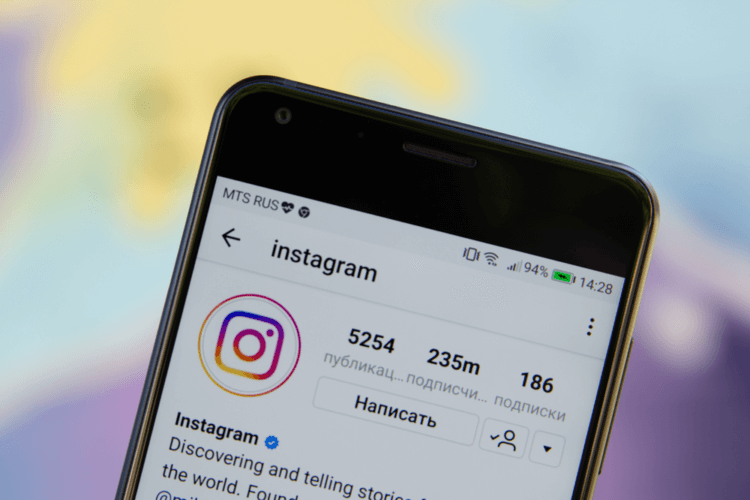
Содержание
- 1 Проверьте, работает ли Инстаграм
- 2 Перезапустите приложение Инстаграм
- 3 Обновите приложение Инстаграм
- 4 Проверьте ваше интернет-соединение
- 5 Перезагрузите телефон
- 6 Удалите и переустановите приложение Инстаграм
- 7 Проверьте список известных проблем
Проверьте, работает ли Инстаграм
Если Инстаграм не работает у вас, возможно, он не работает и у других. Прежде чем принимать какие-либо более решительные меры, проверьте, не в серверах ли самой соцсети, случаем, дело.
Есть несколько сайтов, которые позволяют вам это сделать, но мы рекомендуем использовать Down Detector. Просто зайдите на страницу Инстаграм на сайте Down Detector, и она покажет, что в данный момент происходит с любимым сервисом: «No problems at Instagram» (Нет проблем на сайте Инстаграм), «Possible problems at Instagram» (Возможны проблемы на сайте Инстаграм) или «Problems at Instagram» (Имеются проблемы на сайте Инстаграм). Вы можете также сообщить о любых замеченных проблемах, чтобы оповестить об этом других пользователей.
Если проблема работы Инстаграм заключается именно в его серверах, мало что можно сделать, кроме как ждать. Если это не так, тогда продолжайте двигаться вниз по списку.
Перезапустите приложение Инстаграм
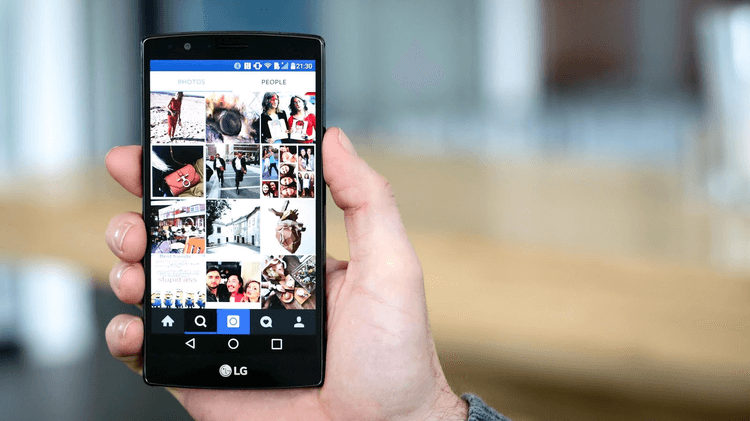
Если с серверами Инстаграм все в порядке и он по-прежнему не работает именно у вас, попробуйте закрыть приложение и снова открыть его. Нужно именно закрыть приложение, выгрузив из его памяти устройства, а не просто свернуть.
Перезапуск приложения может оказаться быстрым решением, но если проблема является более серьезной, это потребует дальнейших действий.
Обновите приложение Инстаграм
Закрытие и повторное открытие Инстаграм решит большинство проблем, но если это не помогло, вам обязательно следует убедиться, установлена ли у вас актуальная версия приложения. Более новые версии часто содержат исправления ошибок в дополнение к новым функциям. Проверить наличие обновлений для Инстаграм, как и любого другого приложения, очень просто: откройте Google Play > вызовите меню, нажав на иконку «бургер» в левом верхнем углу > откройте раздел Мои приложения и игры > нажмите кнопку «Обновить» рядом с приложением Инстаграм, если она доступна.
Проверьте ваше интернет-соединение
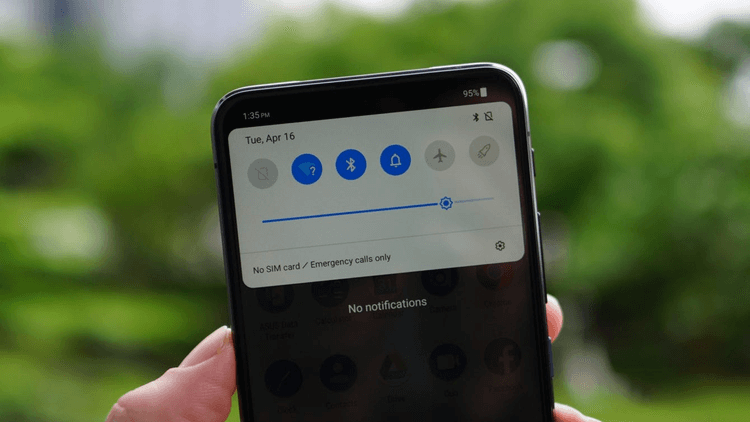
Если ваш аккаунт в Инстаграм не загружается или вы не можете загрузить изображения, это может быть связано с вашим интернет-соединением. Если вы используете соединение Wi-Fi, есть несколько способов, любой из которых может решить проблему с загрузкой соцсети. Попробуйте каждый из пунктов в списке ниже.
- Выключите сотовые данные и переключитесь на Wi-Fi.
- Подойдите ближе к вашему роутеру.
- Перезагрузите роутер, даже если ваш интернет работает на других устройствах.
Если ни один из вышеперечисленных способов не сработает, попробуйте полностью отключить Wi-Fi и посмотреть, заработает ли Инстаграм через мобильную сеть. Если это произойдет, пришло время купить новый маршрутизатор, но если нет, то пора переходить к следующему потенциальному решению.
Перезагрузите телефон
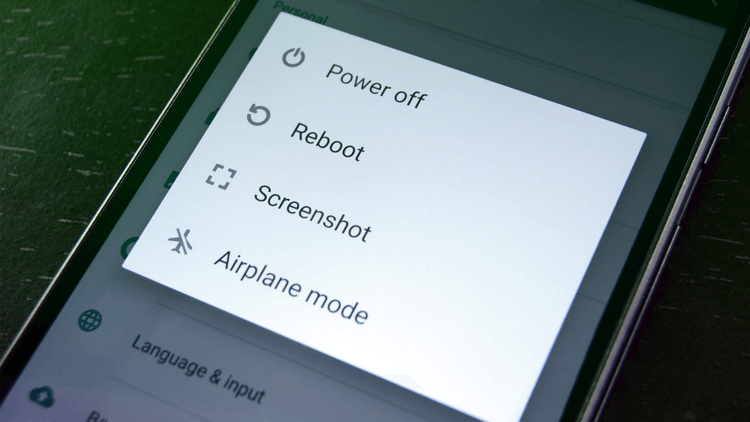
Как и в случае с многими техническими проблемами, самое простое и эффективное решение — перезагрузить устройство. Когда не работает Инстаграм, почему бы не применить ту же логику.
Перезагрузите своё устройство, и это может мгновенно решить ваши проблемы с любимой соцсетью. Просто нажмите и удерживайте кнопку питания, а затем выберите пункт «Перезагрузить». Если и это не сработало, переходите к следующему пункту в списке.
Удалите и переустановите приложение Инстаграм
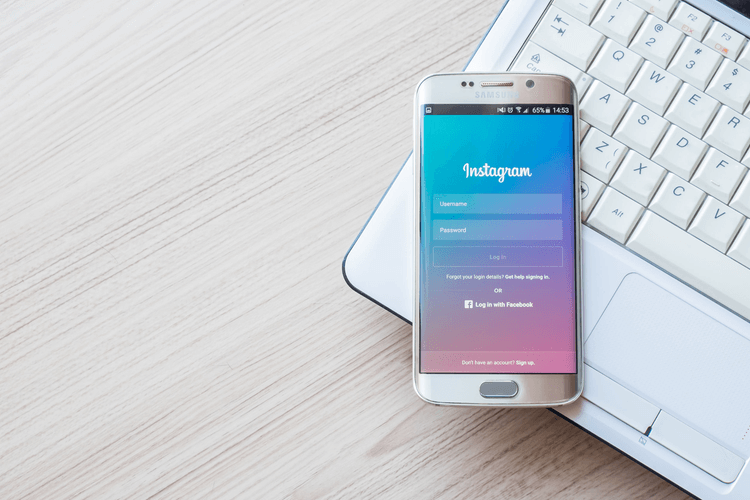
Иногда при установке или обновлении Инстаграм может появляться ошибка, из-за которой он перестает работать. Единственный способ исправить это — удалить и переустановить приложение. Сделать это совсем не сложно: откройте «Настройки» > перейдите в раздел с приложениями «Приложения и уведомления» > найдите в списке Инстаграм и нажмите «Удалить».
Теперь вам осталось найти Инстаграм в магазине приложений Google Play и переустановите его. На ваше устройство автоматически установится последняя версия приложения, но вам может потребоваться повторно ввести данные для входа.
Проверьте список известных проблем
Если вы попробовали все способы в нашем списке, а Инстаграм все еще не работает, это может быть известным багом приложения, о котором разработчики Инстаграм уже знают и работают над его устранением. Вы можете отслеживать эти проблемы и баги в так называемом списке известных проблем Инстаграм.
У этих известных проблем могут быть временные решения, поэтому обязательно ознакомьтесь с приведенной выше ссылкой.
Делитесь своим мнением в комментариях под этим материалом и в нашем Telegram-чате.
Загрузить PDF
Загрузить PDF
Instagram доступен для пользователей Android через магазин Google Play, откуда его можно скачать и установить на любой телефон Android с Wi-Fi или модемным соединением. Instagram – это ведущее приложение на рынке обмена фотографиями, доступное для любого Android-телефона или планшета совершенно бесплатно.
-

1
Разблокируйте свой телефон, чтобы открыть его.
-

2
Запустите приложение «Play Маркет». После этого откроется магазин Google Play.
-

3
Нажмите на иконку лупы, чтобы открыть строку поиска. Используйте эту функцию для поиска конкретных приложений, например, того же Instagram.
-

4
Введите запрос «Instagram» в строку поиска на Google Play. Первым результатом в списке должно быть официальное приложение Instagram.[1]
- Убедитесь, что это официальная версия Instagram. Проверьте, чтобы в качестве издателя приложения был указан «Instagram».
-

5
Нажмите на кнопку «Установить» рядом с названием приложения. Instagram начнет загружаться на ваш телефон.
-

6
Выйдите из магазина Google Play.
-

7
Откройте каталог с загруженными приложениями. Instagram уже должен находиться там!
Реклама
-

1
Нажмите на приложение Instagram, чтобы запустить его. Так вы попадете на экран входа.
-

2
Нажмите «Регистрация».
-

3
Введите свою электронную почту. Убедитесь, чтобы адрес был верным и что у вас есть доступ к этой почте, так как в случае потери пароля вам придется подтвердить свою личность.
- Вы также можете войти через Facebook, после чего ваши учетные записи Facebook и Instagram будут синхронизированы. Если вы еще не авторизовались на Facebook, Instagram предложит вам это сделать.
-

4
Нажмите «Далее».
-

5
Придумайте имя пользователя и пароль, затем нажмите «Далее». Теперь вы можете добавить свое имя, аватар и краткое описание о себе.
-

6
Добавьте к профилю информацию о себе. Хотя эту информацию и не обязательно вводить, она позволит вашему профилю выделиться из общей массы.
-

7
Нажмите «Готово», чтобы завершить создание учетной записи. Теперь у вас есть личный аккаунт на Instagram!
Реклама
Советы
- Если при загрузке Instagram у вас возникли проблемы, попробуйте очистить немного места на своем телефоне, удалив фотографии, видео или приложения.
- Убедитесь, что на вашем телефоне установлена последняя версия операционной системы Android.
Реклама
Предупреждения
- Приложение Instagram является совершенно бесплатным. Если вам предлагают за него заплатить, значит, это подделка.
Реклама
Похожие статьи
Об этой статье
Эту страницу просматривали 67 307 раз.

